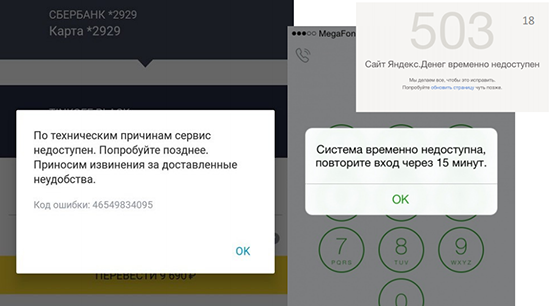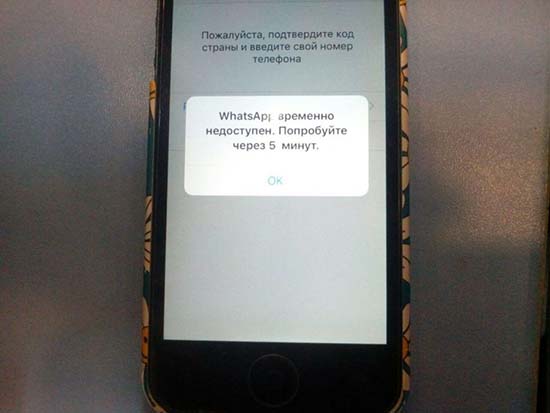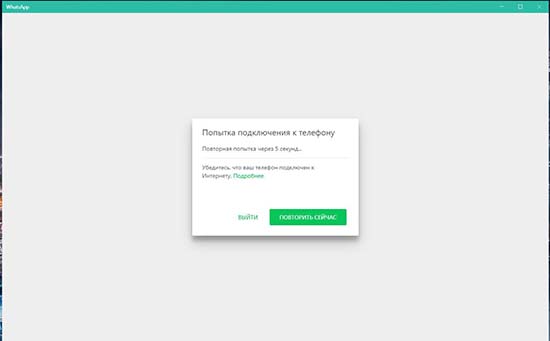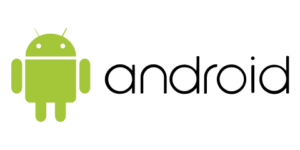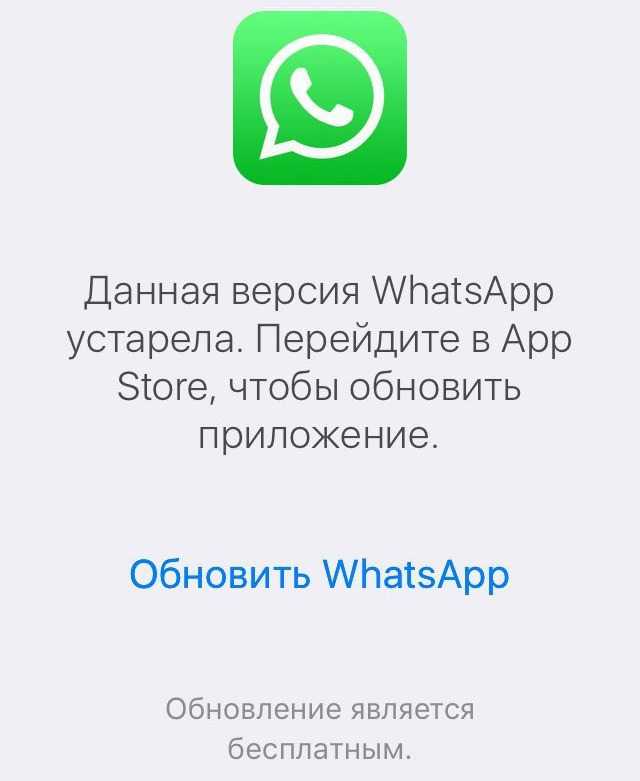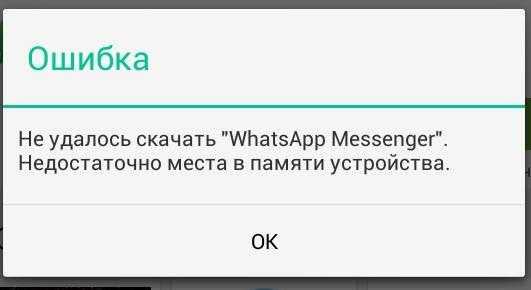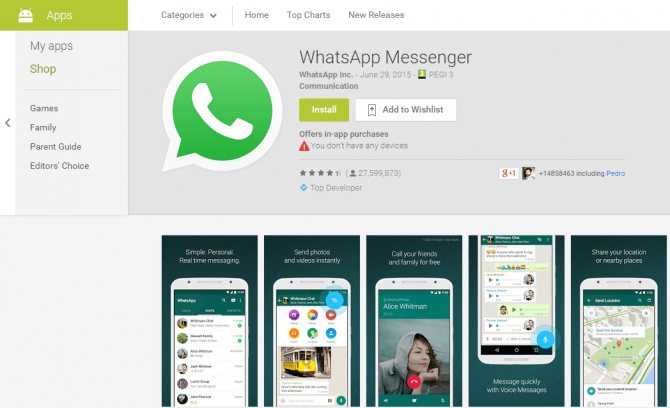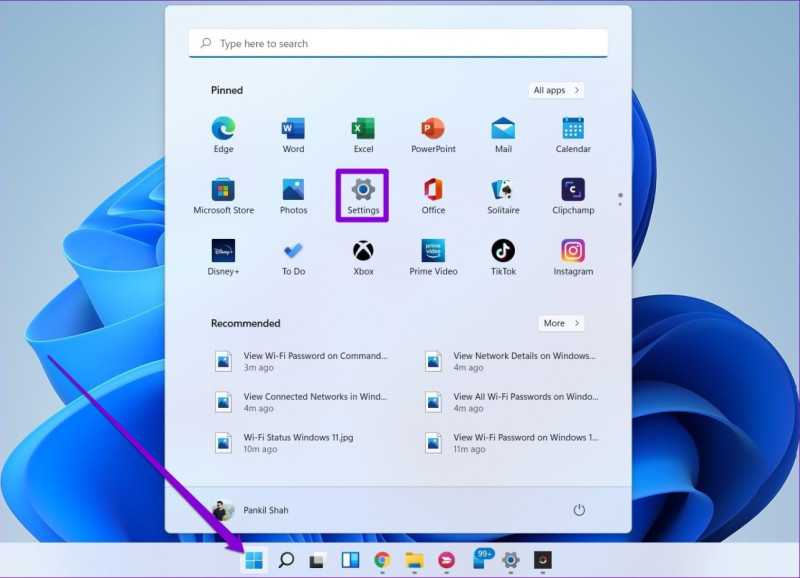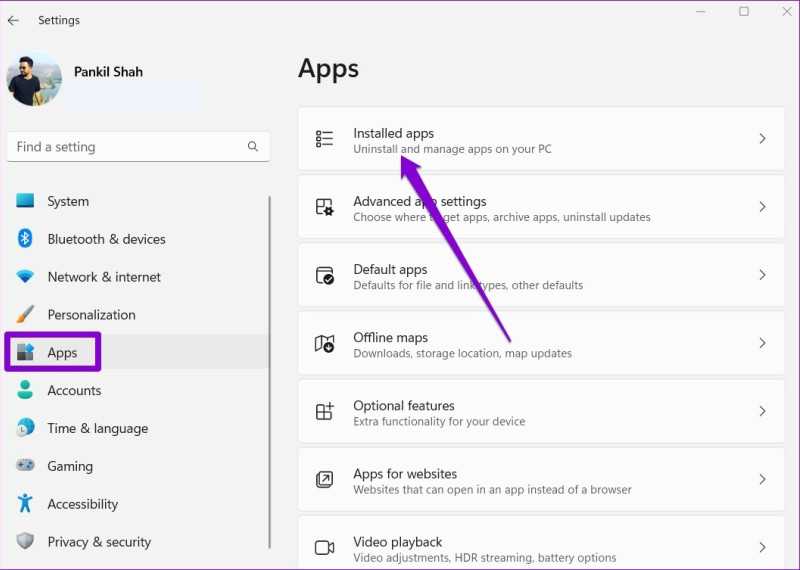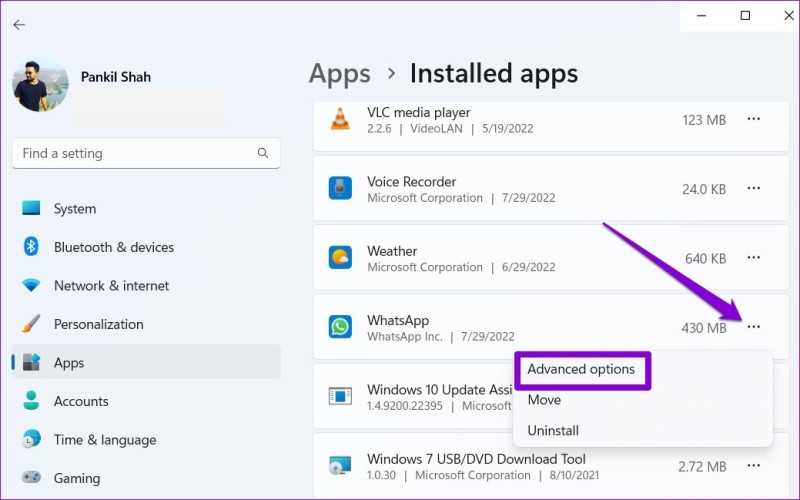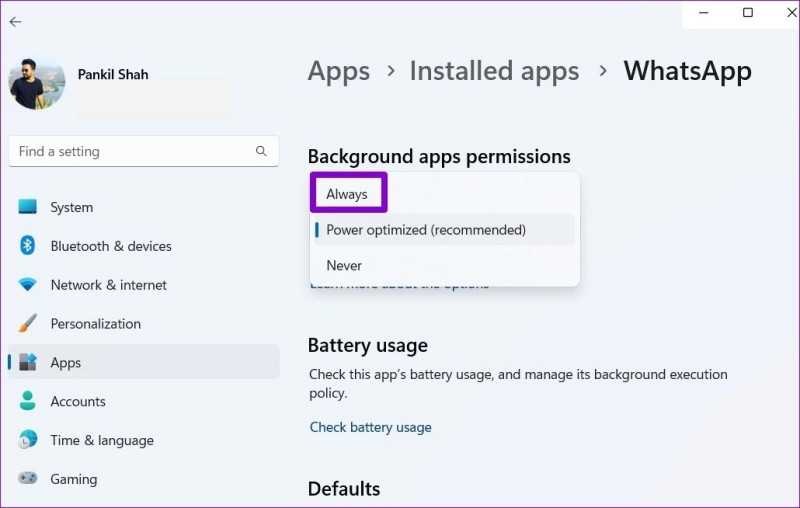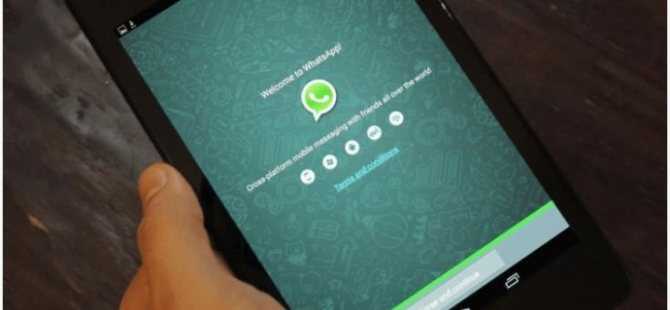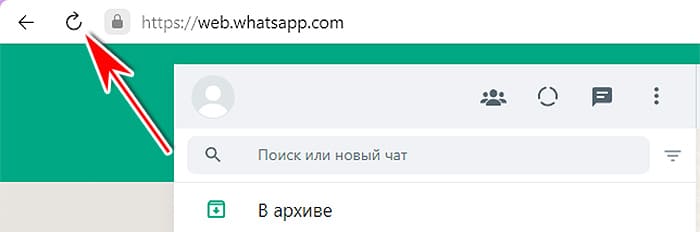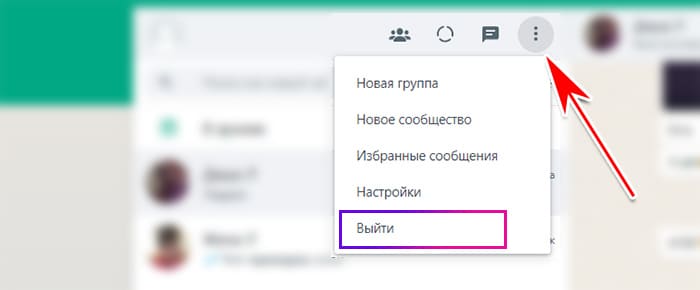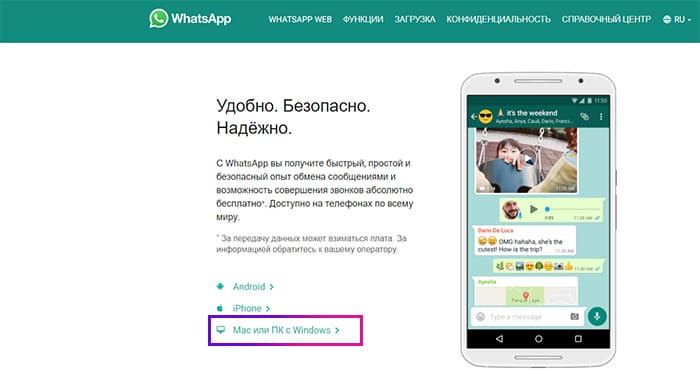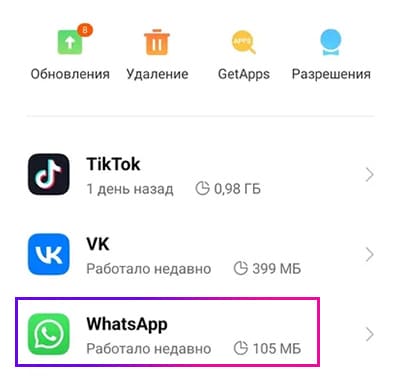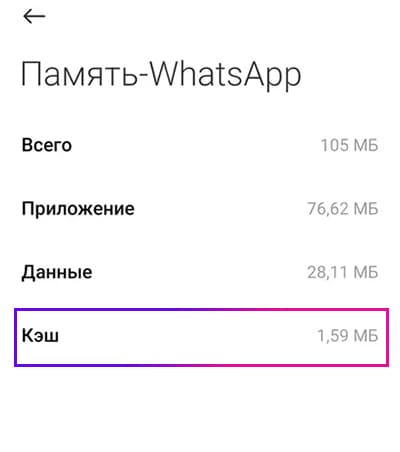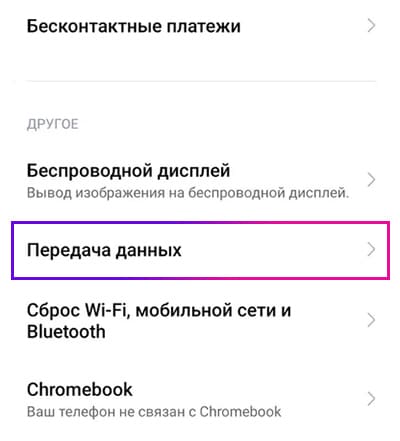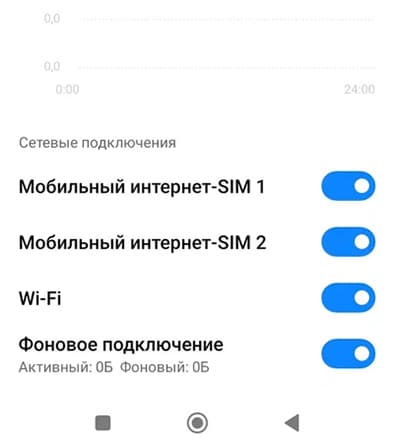Оповещение «WhatsApp не удается подключиться, повторите попытку позже» вместо нормального входа в приложение – это неприятно. Что делать, как исправить ошибку? Попробуем разобраться вместе.
Причины и решение
Каждый может столкнуться с тем, что инициализация WhatsApp не проходит – подключение зависает, вы не можете открыть мессенджер. Почему это происходит?
Убедитесь, что вы подключены к интернету – это одна из самых частых причин возникновения проблемы. Попробуйте открыть любую веб-страницу или зайдите в другое приложение.
Также рекомендуем:
- Проверить особенности тарифного плана в личном кабинете оператора – может быть, вы израсходовали пакет Гб или не положили денег на баланс телефона;
- Перезагрузить устройство;
- Переподключиться с мобильной сети на беспроводную;
- Удостовериться, что режим передачи данных включен;
- Выключить на телефоне роуминг.
Если не удается подключиться из-за инициализации Ватсап, можно обратиться в службу поддержки мобильного оператора или провайдера.
Кроме того, проблема может крыться в следующем:
- Вы пытаетесь воспользоваться мессенджером в управляемой сети, например, в университете или на рабочем месте. Здесь все просто, администратор может заблокировать доступ;
- Сбились настройки точки доступа для входа в интернет и определенные приложения. Именно поэтому Ватсапу «Не удается подключиться повторите попытку позже». Обратитесь в службу поддержки оператора, чтобы восстановить настройки.
Не стоит забывать, что мессенджер не предназначен для работы с прокси- и ВПН-серверами, сторонние конфигурации могут вызывать сбой. Подключитесь обычным способом!
Если вы уверены, что с интернет-подключением все в порядке, нужно искать другие причины и решать проблему.
Советуем обратить внимание на обновление мессенджера и операционной системы. Откройте магазин приложений (Плей Маркет или Эпстор):
- Введите название в поисковую строку или найдите программу среди установленных;
- Если напротив зеленой иконки есть кнопка «Обновить», нажмите на нее;
- Дождитесь апдейта и повторно запустите мессенджер.
Возможность обновления операционной системы вы найдете в настройках устройства. Если вам не удается подключиться из-за инициализации WhatsApp, стоит загрузить свежую версию – гарантировано исправление некоторых ошибок работы множества программ.
Немного информации для владельцев Андроид-смартфонов. Очень часто вопрос «Почему не могу зайти в Ватсап с телефона?» имеет простой ответ. Проблема возникает при переносе программы из внутреннего накопителя на стороннюю карту памяти.
Как решить неприятные неполадки? Полностью удалить мессенджер (не забудьте сделать резервную копию предварительно) и заново поставить его на телефон. Уже в основное хранилище!
Попробовали вместе разобраться, почему не проходит инициализация в Ватсапе – порой причина лежит на поверхности! Надеемся, вы с легкостью сможете устранить проблему и вернетесь к общению. Делитесь своими советами в комментариях.
Оповещение «WhatsApp не удается подключиться, повторите попытку позже» вместо нормального входа в приложение – это неприятно. Что делать, как исправить ошибку? Попробуем разобраться вместе.
Причины и решение
Каждый может столкнуться с тем, что инициализация WhatsApp не проходит – подключение зависает, вы не можете открыть мессенджер. Почему это происходит?
Убедитесь, что вы подключены к интернету – это одна из самых частых причин возникновения проблемы. Попробуйте открыть любую веб-страницу или зайдите в другое приложение.
Также рекомендуем:
- Проверить особенности тарифного плана в личном кабинете оператора – может быть, вы израсходовали пакет Гб или не положили денег на баланс телефона;
- Перезагрузить устройство;
- Переподключиться с мобильной сети на беспроводную;
- Удостовериться, что режим передачи данных включен;
- Выключить на телефоне роуминг.
Если не удается подключиться из-за инициализации Ватсап, можно обратиться в службу поддержки мобильного оператора или провайдера.
Кроме того, проблема может крыться в следующем:
- Вы пытаетесь воспользоваться мессенджером в управляемой сети, например, в университете или на рабочем месте. Здесь все просто, администратор может заблокировать доступ;
- Сбились настройки точки доступа для входа в интернет и определенные приложения. Именно поэтому Ватсапу «Не удается подключиться повторите попытку позже». Обратитесь в службу поддержки оператора, чтобы восстановить настройки.
Не стоит забывать, что мессенджер не предназначен для работы с прокси- и ВПН-серверами, сторонние конфигурации могут вызывать сбой. Подключитесь обычным способом!
Если вы уверены, что с интернет-подключением все в порядке, нужно искать другие причины и решать проблему.
Советуем обратить внимание на обновление мессенджера и операционной системы. Откройте магазин приложений (Плей Маркет или Эпстор):
- Введите название в поисковую строку или найдите программу среди установленных;
- Если напротив зеленой иконки есть кнопка «Обновить», нажмите на нее;
- Дождитесь апдейта и повторно запустите мессенджер.
Возможность обновления операционной системы вы найдете в настройках устройства. Если вам не удается подключиться из-за инициализации WhatsApp, стоит загрузить свежую версию – гарантировано исправление некоторых ошибок работы множества программ.
Немного информации для владельцев Андроид-смартфонов. Очень часто вопрос «Почему не могу зайти в Ватсап с телефона?» имеет простой ответ. Проблема возникает при переносе программы из внутреннего накопителя на стороннюю карту памяти.
Как решить неприятные неполадки? Полностью удалить мессенджер (не забудьте сделать резервную копию предварительно) и заново поставить его на телефон. Уже в основное хранилище!
Попробовали вместе разобраться, почему не проходит инициализация в Ватсапе – порой причина лежит на поверхности! Надеемся, вы с легкостью сможете устранить проблему и вернетесь к общению. Делитесь своими советами в комментариях.
Современные гаджеты стали незаменимым атрибутом каждого современного человека. Они нашли широкое применение в деловой и повседневной жизни. Но без наличия различных программ эти девайсы — абсолютно бесполезные предметы. Некоторые из них уже установлены на устройство, но большинство утилит нужно ставить самостоятельно. Поэтому если пользователю необходим WhatsApp, ему придется самостоятельно установить его. Сложного в этом ничего нет. Достаточно загрузить его из Google Play, после чего осуществится автоматическая установка. Весь процесс инсталляции занимает около 5 мин., после чего мессенджер запускается, и становятся доступными все функции по осуществлению аудиозвонков, отправке видео и сообщений.
В процессе установки могут случится сбои, из-за которых не устанавливается Ватсап на андроид. Чтобы не столкнуться с данной проблемой, нужно знать все варианты по их предотвращению.
WhatsApp на Android, как правило, устанавливается без проблем
Почему не устанавливается Ватсап на Андроид?
Если не устанавливается мессенджер WhatsApp, то методом исключений необходимо проверить следующие факторы:
- наличие ошибок и их кодировку;
- недостаток места в памяти телефона или планшета;
- несовместимость установленного программного обеспечения и аппаратуры;
- не удается скачать дистрибутив с официального сайта;
- ПО не доступно для использования в данном регионе;
- проблемы с интернет-соединением;
- сбой устройства, то есть проблема в технике, а не в софте.
Неполадки с операционной системой
Здесь все просто – перезагрузите смартфон или планшет. Перезагрузка избавит от возникших проблем с операционной системой, она начнет свою работу с нуля. Если обновление так и не заработало, а устройство демонстрирует нестабильную работу, выполните сброс к заводским настройкам.
Также не помешает антивирусное сканирование всего содержимого смартфона. Воспользуйтесь любым бесплатным антивирусом из Play Market. В самых сложных случаях, особенно, когда на устройстве получены root-права, может потребоваться перепрошивка.
Коды ошибок
Если при инсталляции Ватсап система выводит сообщение о невозможности продолжения процесса, где в качестве основания для прерывания операции указывает ошибку, следует запомнить ее номер. Код поможет вычислить способ исправить ситуацию.
413, 481, 491,492, 505, 907, 910, 921, 941 и DF-DLA-15
Если получено уведомление с одной из указанных ошибок, то причина, почему никак не скачивается Ватсап на Андроид, кроется в аккаунте Гугл.
Схема терапии следующая:
- укажите учетную запись;
- жмите «Удалить аккаунт»;
- подтвердите выбор;
- перезагрузите аппарат (или сначала отключите, а потом запустите);
- зайдите в параметры телефона;
- провалитесь в «Пользователи и аккаунты»;
- жмите «Добавить»;
- укажите Google;
- зайдите в Гугл-аккаунт;
- вернитесь в настроечное меню аппарата;
- переместитесь в «Приложения и уведомления»;
- перейдите в «Сведения о приложениях»;
- выберите Google Play Маркет;
- спуститесь в «Хранилище»;
- прожмите «Очистить кэш»;
- попробуйте снова загрузить WhatsApp
Как в Ватсапе удалить сообщение у собеседника
Ошибки 101, 498 и 919
Когда не устанавливается WhatsApp, когда всплывают уведомления с данной категорией ошибок, значит, диск капитально переполнен, и просто не хватает места для размещения еще одной дополнительной программы. Решение простое — это чистка памяти. Необходимая технология описана ниже.
403, 495, 504, 911, 920, 923, RPC, «Недопустимый файл пакета», неудачная загрузка или установка
Когда не устанавливается дистрибутив WhatsApp, но система сигнализирует об указанных конфликтах, то изначально проверяют наличие свободных секторов на диске. Если с этим проблем нет, то:
- приложение необходимо закачать как файл с расширением APK;
- активировать дистрибутив;
- зайти в «Настройки»;
- позволить выполнить инсталляцию с имеющегося источника. Предварительно удостоверьтесь в том, что он действительно заслуживает доверия;
- следовать маршруту, предложенному мастером инсталляции.
Ошибка 490
Парадоксально, но причиной, почему не скачивается Ватсап на Андроид, может оказаться не тот способ выхода в онлайн. Если используется мобильный интернет, попробуйте переключиться на сеть Wi-Fi и повторить загрузку.
При неэффективности данного метода обращаются к иной схеме, для чего проходят путь:
- настроечное меню смартфона;
- «Приложения» («Приложения и уведомления»);
- выбранная программа;
- «Передача данных»;
- «Фоновый режим».
- «Включить фоновый режим»
В первый раз в описанном алгоритме в качестве ПО выступает Google Play Маркет. Во второй раз схему повторяют, но идут уже в «Менеджер загрузки».
Если вопрос, почему не скачивается Ватсап на аппаратуру Андроид, после указанных манипуляций остался без ответа, следует почистить кэш Гугл Play Маркета и попытаться возобновить загрузку мессенджера.
Самые распространенные причины
Требования мессенджера
Если смартфон пользователя не соответствует требованиям, установленным сервисом, таким как версия ОС (для Android это 2.3.3 и более поздние) или наличие SIM-карты с тарифным планом, позволяющим получать сообщения без подключения к Wi-Fi, то процесс передачи информации будет невозможен.
Основными системными требованиями WhatsApp для нормального функционирования являются:
Для любого типа операционной системы главное версия, т.к. на старых Ватсап не работает.
- ОС не ниже 2.3.3 для платформы Android;
- для iPhone – наличие iOS 9 и выше;
- операционная система Windows Phone выше версии 8.1.
Обновления и интернет
Частой причиной невозможности обмена фото и видео является недостаточная скорость интернет-соединения. При отправлении текстового сообщения требуется менее быстрое соединение, чем во время воспроизведения медиаматериалов, поэтому проблема может не возникать. Также важно, чтобы установленные на смартфоне дата и время были синхронизированы с интернетом.
Если программу не обновлять регулярно, она может начать сбоить.
Регулярное обновление приложения важно для того, чтобы при загрузке файлов возникало меньше проблем. При использовании устаревшей версии WhatsApp сервис может работать нестабильно и не отправлять как текстовые, так и содержащие фото- и видеофайлы сообщения. Обновить “Ватсап” можно в магазине приложений, запущенном на устройстве, на котором он установлен. После обновления нужно повторить попытку загрузки медиафайла.
Внутренние проблемы смартфона
Внутри самого смартфона могут возникнуть неполадки, связанные, например, с неисправностью SD-карты. В таких случаях стоит проверить, имеется ли достаточное количество места для сохранения информации на карте, а также не установлен ли на ней режим “Только чтение”.
Часто проблемы появляются из-за повреждений и других сбоев, связанных с работой самой SD-карты. В таких случаях стоит обратиться к специалисту либо приобрести новую.
Для того, чтобы ставить новое ПО, на аппарате должно оставаться не менее 1 Гб. Мессенджеру достаточно всего 31 Мб, но чем дольше он будет работать, тем больше пространства ему потребуется: программе нужно куда-то записывать получаемые от собеседников и отправляемые пользователем фото-, видео-, аудио-материалы, документы.
Как отправить PDF-файл по Whatsapp на Android или iPhone
Если у Вас остались вопросы или есть жалобы — сообщите нам
Задать вопрос
Если источником того, почему никак не скачивается приложение Ватсап на Андроид, является нехватка памяти, нужно высвободить место.
Сначала чистят кэш Гугл Плей Маркета. Для этого последовательно переходят по разделам:
- «Настройки»;
- «Приложения и уведомления»;
- «Сведения о приложениях»;
- Google Play Маркет;
- «Хранилище».
Здесь следует указать на «Очистить кэш…» и жать «Очистить данные». Потом смартфон перезагружают и повторяют попытку инсталляции мессенджера. Есть смысл одновременно почистить память и других приложений. Это также высвободит пространство.
Если реанимация не помогла, то можно:
- почистить кэш. Необходимую команду дают в каталоге «Хранилище», что расположен в «Настройках» телефона;
- убрать часть данных из памяти устройства. Их переносят на SD-карту. Очень большой объем занимают качественные фотографии, длинные видеоролики;
- избавиться от ПО, которое не используется. Проконтролируйте, чтобы это не оказались какие-либо служебные программы.
Также есть смысл почистить скрытые папки Ватсап. Они открываются только из файлового менеджера. Нужно найти каталог WhatsApp, а в нем папку Media, а потом уже работать в хранилищах:
- WhatsApp Video/Sent — сюда записывают видеоматериалы;
- WhatsApp Images/Sent — картинки лежат здесь;
- WhatsApp Voice Notes — для аудиосообщений.
Удаление содержимого указанных разделов — это навсегда. Впоследствии восстановить его не получится.
Нехватка памяти
Мессенджер WhatsApp весит около 31 Мб, поэтому на смартфоне должно быть достаточно памяти для этого приложения. В идеале ее должно быть не менее 200 Мб, чтобы мессенджер полноценно работал. Для сообщений и файлов, которые сохраняются из приложения, также нужно место. Поэтому если ее меньше, то придется освободить место.
Как установить Ватсап на андроид — пошаговая инструкция
С этой целью проводят чистку гаджета, во время которой удаляют невостребованные приложения, ненужные файлы, фотографии. Больше всего памяти занимают мультимедийные файлы. Бывает достаточно удалить один или два таких, чтобы на телефоне появилось достаточно пространства. Все это можно переместить на компьютер.
Важно! Удаление файлов осуществляют с помощью специальных утилит или делают это вручную.
После проведения всех этих манипуляций попытку можно повторить. Проверить состояние памяти нужно, перед тем как выполнить инсталляцию. Часто установка WhatsApp на смартфон, на котором недостаточный объем памяти, может привести к сбою работы других приложений на гаджете и неправильной их работе.
Мессенджер установится и активизируется можно только при наличии свободного объема памяти. Поэтому подготовка свободного пространства является обязательной процедурой перед установкой любой программы.
Не скачивается WhatsApp с Play Market
Почему еще не устанавливается дистрибутив WhatsApp, так это из-за сбоя сервисов Гугл. Симптоматика проявляется при попытке скачать messenger с Плей Маркета. Однозначно идентифицировать первопричину помогает уведомление об ошибке с кодом 11.
Два Ватсапа на одном телефоне: как установить
Как быть:
- открыть на гаджете «Настройки»;
- найти «Приложения»;
- спуститься в «Сервисы Google Play»;
- нажать «Остановить»;
- перейти в настройки аккаунта;
- удалить его;
- зарегистрировать еще одну учетную запись;
- перезагрузить аппарат;
- повторить попытку инсталляции ПО.
Что делать, если Ватсап выдает ошибку загрузки?
Популярный мессенджер зачастую выдает разные ошибки. В обычном режиме обмен сообщениями и отправка документов и медиафайлов осуществляется быстро. Основными причинами, по которым возникают ошибки, является отсутствие Интернета, неисправность карты памяти и другие.
Не удалось завершить загрузку (скачивание).
При невозможности осуществления загрузки файлов в Ватсапе необходимо проверить на мобильном гаджете скорость Интернета. Для этого достаточно войти в вайбер и загрузить любую веб-страницу.
Второй способ исправления ошибки – настройка в приложении правильной даты и времени. Дополнительно следует посмотреть наличие свободного места на карте или во внутренней памяти телефона. Обязательно необходимо удалить лишние файлы.
После этого следует проверить sd-карту на присутствие функции «Только для чтения». Чтобы проверить данное свойство, необходимо сохранить файл вне мессенджера. Если функция отсутствует, то значит, опция не активна. При отсутствии сохранения файлов нужно изменить параметры безопасности на карте либо удалить ненужные файлы.
Завершающим этапом станет принудительная перезагрузка устройства.
Формат файла не поддерживается.
Неполадки в загрузке и сохранения контента появляются по нескольким причинам:
- Продолжительность аудио- или видеозаписи превышает 1,5 минуты.
- Единоразовый размер файла на отправку составляет не больше 16 Мб.
- В памяти телефона отсутствует свободное место для скачивания файла.
Случается, что на смартфонах устанавливается малоизвестная операционная система, не поддерживающая многие файловые форматы. В данном случае необходимо загрузить и установить специальные программы-преобразователи:
- ocom (все типы);
- Cloud Convert (web, iOS);
- Any Video Converter (Windows, macOS);
- online-convert.com (все типы);
- VideoConverter («Android»).
Сбой устройства
Почему совсем не скачивается мессенджер Ватсап на устройство на Андроиде: из-за сбоя электроники или ПО на нем. Сначала стоит просто перезагрузиться, посмотреть, что может мешать, протестировать систему на других приложениях. Если не поможет, пользователю стоит обратиться в сервисный центр.
Также возможен конфликт, возникающий, если на аппарате уже стоит Ватсап. Новая версия не встанет, пока не будет удалена старая. Проверить теорию поможет переход в «Настройки», в «Приложения». Нужно просмотреть этот список. Если там есть Ватсап, удалите его, провалившись в соответствующую категорию, и нажав на командную кнопку.
Могут быть сложности и из-за сбоя Диспетчера задач Task-killer. Его нужно деактивировать или, если этого окажется недостаточно, временно удалить. Потом, когда Ватсап будет установлен, Диспетчер возвращают в активное состояние или вновь инсталлируют.
Недоступен в стране
В Play Market не все приложения доступны в разных странах. Это касается и Ватсапа. Если магазин приложений определит местоположение пользователя как заграничное, то мессенджер может просто не грузиться. Так может случаться не только у тех людей, которые действительно находятся за границей. Если на смартфоне изменить геолокацию, то в магазине он также будет определяться как недоступный в определенной стране.
Как включить микрофон на телефоне Андроид — почему не работает
Решается ситуация отключением геолокации. Система не будет автоматически определять нахождение, и таким образом проблема будет решена. Но такие манипуляции не всегда помогают, и тогда приходится прибегать к другим методам.
К сведению! Решить проблему в ситуации, когда не загружается WhatsApp на андроид, скачивание файла APK. С помощью этого специального установщика на андроид можно запустить Ватсап. После скачивания установщика в настройках нужно разрешить закачку из непроверенных источников.
Рекомендации после решения проблемы
После устранения ошибок, связанных с медиафайлами, в первую очередь — установите антивирус и проверьте телефон на наличие вирусов. Придерживайтесь основных правил содержания телефона в надлежащем состоянии:
Есть несколько основных правил содержания устройства которые необходимо соблюдать для более длительной и качественной работы гаджета.
- Установите антивирус и регулярно мониторьте устройство на наличие вирусов.
- Регулярно обновляйте устройство при выходе более «свежей» версии операционной системы
- Устанавливайте приложения только с проверенных, официальных сайтов, таких как Play Market, Yandex Market и аналогичных.
Настраиваем диспетчер задач
Task-killer, популярные для устройств Андроид диспетчеры, одновременно помогают решить ряд важных задач (настроить гаджет) и мешают при попытке установки некоторого полезного софта. Если на вашем смартфоне есть такая утилита, отключите ее временно, приведя в неактивное состояние или удалите на время совсем. Скачайте его заново только после того, как наладите использование Ватсапа.
Если на дисплее появилось сообщение Error 24, все дело в «хвосте» com.whatsapp. Он остается при предыдущих неудачных попытках загрузки, препятствуя дальнейшим действиям. Удалить его полностью невозможно без сброса настроек до заводских.
Установить WhatsApp для Android бесплатно сегодня несложно. Для осуществления действия достаточно загрузить приложение из Google Play. Система автоматически выполнит процедуру установки. Однако в процессе выполнения манипуляции человек может столкнуться с рядом ошибок и проблем.
Почему не скачивается WhatsApp на Android
Если все действия были выполнены правильно, но активировать так и не получилось, возможно, возник какой-то сбой. Устранить любую проблему можно только после установления причины ее возникновения. Случается, что процесс запустился, но уже на середине он прерывается. В других ситуациях мессенджер установился, но не открывается. Часто система выдает ошибку, которую устранить можно только с помощью специалистов в сервисном центре.
Обратите внимание! Проблемы могут быть разные, и какая из них именно возникла, будет указано в оповещении при попытке загрузки. Это поможет быстро идентифицировать проблему и принять эффективные методы по ее устранению.
Среди частых причин, почему не скачивается Ватсап на андроид, сбой устройства, нехватка памяти, лимит по интернет-трафику, неисправности в работе Play Market. Также это может случиться из-за одного популярного для андроид приложения Task-killer — диспетчера для решения важных задач на смартфоне. Он может конфликтовать с Ватсап и мешать его активизации. Поэтому ее придется отключить или даже удалить. После того как мессенджер уже будет на телефоне, его нужно настроить, а после этого можно повторно установить диспетчер.
Чтобы понять, в чем причина, необходимо проанализировать все и проверить каждый из этих пунктов.
Обратите внимание! В некоторых случаях может возникнуть одновременно несколько проблем. Поэтому так важно выявить все возможные причины, почему не скачивается Ватсап на андроид, и устранить их.
Возможные причины
Мы рассмотрим три возможных обстоятельства, при которых возникает данный сбой. Во-первых, проблема может быть в нехватке памяти в смартфоне или планшете. Во-вторых, появление ошибки с текстом «-24». А в-третьих, некорректная работа различных task-killers.
Недостаток памяти
Достаточно распространенной причиной проблем с инсталляцией приложения является отсутствие необходимого количества места. WhatsApp не занимает много памяти, но перед его установкой лучше подстраховаться. Рекомендуется оставить не менее 100 Мб свободного места.
Ошибка -24
Если при попытке установки мессенджера на экране появляется сообщение об ошибке «-24», то причина в скрытой папке com.whatsapp. Она могла остаться на устройстве при неудачной инсталляции приложения. Удалить этот файл можно только сбросив настройки смартфона к заводским.
Нехватка памяти
Мессенджер WhatsApp весит около 31 Мб, поэтому на смартфоне должно быть достаточно памяти для этого приложения. В идеале ее должно быть не менее 200 Мб, чтобы мессенджер полноценно работал. Для сообщений и файлов, которые сохраняются из приложения, также нужно место. Поэтому если ее меньше, то придется освободить место.
Как установить второй Ватсап на андроид при наличии первого
С этой целью проводят чистку гаджета, во время которой удаляют невостребованные приложения, ненужные файлы, фотографии. Больше всего памяти занимают мультимедийные файлы. Бывает достаточно удалить один или два таких, чтобы на телефоне появилось достаточно пространства. Все это можно переместить на компьютер.
Важно! Удаление файлов осуществляют с помощью специальных утилит или делают это вручную.
После проведения всех этих манипуляций попытку можно повторить. Проверить состояние памяти нужно, перед тем как выполнить инсталляцию. Часто установка WhatsApp на смартфон, на котором недостаточный объем памяти, может привести к сбою работы других приложений на гаджете и неправильной их работе.
Мессенджер установится и активизируется можно только при наличии свободного объема памяти. Поэтому подготовка свободного пространства является обязательной процедурой перед установкой любой программы.
Ошибки загрузки
На андроидах по определенным причинам случаются различные технические неисправности. Ниже в тексте рассмотрим две распространенных неполадки функционирования Whatsapp.
403
Ошибка 403 появляется из-за переполненного хранилища кэша, а также блокировки доступа к серверу. Путь решения будет следующим:
- Открыть «Настройки».
- Выбрать пункт «Приложения».
- Найти Google Play Market.
- Выбрать функцию «Стереть данные» и «Очистить кэш».
Чтобы снять блокировку к рабочим серверам, необходимо осуществить ряд действий:
- Скачать программу Zen VRN.
- Войти в раздел настроек «Безопасность».
- Установить галочку на пункте «Другие источники».
Осталось загрузить программу, используя любой файловый менеджер. После установки ввести логин, пароль для аккаунта. В открывшемся окошке выбрать раздел «Change Location», указать страну, например, Швейцария.
805a8011
Ошибка 805а8011 возникает на Айфонах. Устраняется очисткой памяти от ненужных файлов или ручной синхронизацией своей учетной записи Майкрософт.
Чтобы синхронизировать аккаунт Microsoft, нужно сделать ряд пошаговых операций:
- Войти в «Настройки».
- Найти «Почта и учетные записи».
- Кликнуть и удерживать аккаут Майкрософт.
Завершающим этапом станет корректная настройка даты и времени, отключив автоматическую подстройку.
Радикальным методом устранения ошибок на устройствах является сброс до заводских настроек. Перед удалением следует обязательно создать резервные копии, чтобы не потерять информацию.
Мессенджер WhatsApp является одним из передовых приложений для обмена информацией в виде тектсовой переписки, голосовых сообщений и звонков. В сообщения могут прикрепляться файлы различных форматов, картинки и прочие объекты. При использовании любого подобного программного обеспечения могут появиться проблемы с обменом информацией между собеседниками, о которых пойдёт речь далее.
Сбой работы сервисов Google
Комфортная и полноценная работа устройства невозможна без специальных сервисов Google. Но с ними также могут случаться различные неприятности и сбои. Одной из частых проблем, почему не устанавливается приложение, является сбой в работе магазина Google. В результате таких нарушений процедура инсталляции прерывается.
Как установить Ватсап на андроид — пошаговая инструкция
Может случиться что утилита установилась, но не запускается. Причина всего этого заключается в сбое работы сервисов Гугл. Иногда проблему приходится решать кардинально, почистив кэш. Но это проводится только в тех случаях, когда не получается запустить ни одну утилиту.
Обратите внимание! Прежде чем принимать такие радикальные меры, стоит попробовать сделать установку с помощью АПК-файла. Метод применяют еще в тех случаях, когда на девайсе был превышен лимит по интернет-трафику и нет возможности подключения к сети Wi-Fi.
Недоступен в стране
В Play Market не все приложения доступны в разных странах. Это касается и Ватсапа. Если магазин приложений определит местоположение пользователя как заграничное, то мессенджер может просто не грузиться. Так может случаться не только у тех людей, которые действительно находятся за границей. Если на смартфоне изменить геолокацию, то в магазине он также будет определяться как недоступный в определенной стране.
Как обновить Ватсап на андроиде самсунг и других телефонах
Решается ситуация отключением геолокации. Система не будет автоматически определять нахождение, и таким образом проблема будет решена. Но такие манипуляции не всегда помогают, и тогда приходится прибегать к другим методам.
К сведению! Решить проблему в ситуации, когда не загружается WhatsApp на андроид, скачивание файла APK. С помощью этого специального установщика на андроид можно запустить Ватсап. После скачивания установщика в настройках нужно разрешить закачку из непроверенных источников.
При установке и пользовании приложением, вы можете увидеть на экране следующие ошибки whatsapp:
Ошибка 11 в Ватсап— может появится в случаях, когда возникают проблемы с Сервисами Google Play, для ее устранения потребуется:
- Если проблема осталась, то перейдите в Настройки устройства, далее в раздел Все приложения (Диспетчер приложений);
- Остановите службу Сервисы Google Play, затем запустите повторно;
- Также для предотвращения Error 11 в WhatsApp перейдите в настройки Учетных записей;
- Удалите аккаунт, при помощи которого вы авторизуетесь в Play Market;
Ошибка 24 в Ватсап— единственное решение по устранению Error 24 в WhatsApp, является сброс устройства к заводским настройкам.
Ошибка 101 в Вацап — мало места на устройства и установлено очень много приложений, пожалуйста удалите ненужные.
Ошибка 403 в Ватсап — извещает нас о том, что на устройстве уже установлена копия WhatspApp, а установка двух Вастап на одно устройства обычными методами невозможна.
Что делать, если не загружается или не устанавливается WhatsApp на Андроид
Решение данной проблемы выполняется после установления ее причины. Необходимо принять правильные меры, чтобы потом легко установить мессенджер. С этой целью нужно перезагрузить гаджет, проверить подключение к Интернету, после чего можно загружать утилиту.
Еще одной обязательной манипуляцией является чистка памяти смартфона. В настройках выбирают приложения и в меню каждого очищают кэш. Если этого недостаточно, необходимо удалить видеофайлы и фотографии. Также рекомендуется посмотреть, не установлена ли конфликтующая программа на смартфоне. Как правило, это диспетчер Task-killer.
Важно! Обязательно нужно проверить, разрешена ли установка Вацапа на смартфоне.
Что означают ошибки Error 11, 24, 101, 403 при установке Вацапа
Каждая проблема имеет свою кодировку. Чтобы понимать, что дальше делать пользователю, нужно знать, что означает каждый шифр.
- Error 11. Распространенная причина, почему не устанавливается Вацап на андроид. Она обозначает сбой работы в магазине системы Google. Чтобы ее устранить, необходимо выполнить целый ряд манипуляций. В настройках телефона выбрать иконку «Все приложения», затем пункт «Google Play» и нажать в меню на «Остановить». После секундной паузы можно повторить попытку загрузки. Если это не помогло, то необходимо удалить аккаунт в магазине приложений, заново создать его и загрузить мессенджер.
- Error 24. Под этим кодом подразумевается некорректная или незавершенная установка. Для этого необходимо удалить файл com.whatsapp, пройдя путь /data/data. Удаляется он только путем возврата смартфона к стандартным настройкам. Перед тем как выполнить эту процедуру, необходимо сохранить копию всех данных с помощью встроенной функции Google. Во время выполнения процедуры нужно убрать отметку напротив WhatsApp, в противном случае будет восстановлена и некорректная папка. После того как данные будут сохранены в облако, нужно выполнить полный сброс и перезагрузить телефон. Когда телефон включится, нужно войти в облачное хранилище и сохранить данные на гаджет.
- Error 101. Сообщение о дефиците памяти на устройстве. Может появиться ожидание загрузки, но утилита устанавливаться не будет. После чистки памяти и освобождения необходимого объема памяти ошибка больше появляться не будет. Если на гаджете мало памяти, то даже после установки приложения оно не будет работать корректно. Потому что для загрузки, совершения звонков и обмена файлами также нужна память на девайсе.
- Error 403. Возникает при установлении второй раз мессенджера на устройство. Как правило, чаще всего именно из-за этого не устанавливается WhatsApp на Android. Нужно удалить оба файла и заново установить утилиту.
Причины, почему не скачивается Ватсап на андроид-устройство, бывают разные. Главное — своевременно и правильно установить их и принять соответствующие меры. Не стоит легкомысленно относиться к любым сбоям в работе смартфона, потому что это приведет к некорректной работе гаджета и большому количеству проблем.
Исправление проблемы на iPhone
Главной причиной проблем с установкой Ватсапа на Айфон считается нехватка свободного места – решить этот вопрос можно просто удалив ненужные данные или перенеся их на iCloud. После этого перезапустите смартфон и попробуйте вновь скачать приложение.
Также проверьте интернет-соединение, попробуйте переключиться с мобильного соединения на беспроводное – оно более устойчивое и загрузка будет происходить быстрее.
Посмотрите, как работает синхронизация с iTunes – если связь вашей учетной записи с сервисом нарушена, установка приложений будет невозможна. Попробуйте в настройках DNS изменить параметры на 8.8.8.8 (DNS серверов Google), перезапустите смартфон и попробуйте установить программу.
—>
Похожие статьи
—>
WhatsApp достаточно простой в установке. Его необходимо просто скачать и зарегистрировать свой аккаунт с помощью сим-карты. Но некоторые пользователи сталкиваются с тем, что не устанавливается Ватсап, возникают ошибки. Каковы их причины, и как их исправить?
Содержание
- Что делать, если WhatsApp недоступен
- Если невозможно подключиться к WhatsApp
- Ошибка “Приложение WhatsApp остановлено”
- Слабый интернет или его отсутствие
- Перезагрузка смартфона
- Своевременное обновление WhatsApp
- Общий сбой Whatsapp
- Что значит, если Ватсап временно недоступен, просит повторить попытку
- Что значит эта ошибка и что делать
- Невозможно подключиться к Ватсап
- “Приложение WhatsApp остановлено”
- Перезагрузка телефона
- Обновление WhatsApp
- Общий сбой Whatsapp
- «WhatsApp не удается подключиться, повторите попытку позже», что делать?
- Причины и решение
Что делать, если WhatsApp недоступен
Телеграм-канал Программист и бизнес.
Каждый день интересные истории, как программист строит бизнес.
Любое программное обеспечение подвержено сбоям, и WhatsApp не является исключением. Как бы не старались разработчики, всегда найдутся недоработки, которые становятся причиной всевозможных ошибок. А порой так и вовсе проблемы возникают непосредственно по вине самого пользователя. В этой статье будет рассказано о часто встречающихся неполадках Ватсап и способах их устранения.
Если невозможно подключиться к WhatsApp
Самой распространенной причиной возникновения трудностей при подключении к приложению WhatsApp является отсутствие интернет-соединения. В этом случае рекомендуется выполнить несколько действий, которые поспособствуют решению проблемы.
- Перепроверьте подключение к Wi-Fi. На всякий случай перезапустите этот модуль смартфона.
- Убедитесь, что ваш оператор предоставляет тарифный план для доступа в интернет.
- Проверьте уровень сигнала сети Wi-Fi, используя для этого встроенные или сторонние сервисы.
- Запустите веб-обозреватель и попытайтесь загрузить какой-нибудь сайт. Если загрузка проходит успешно, то с интернетом все в порядке.
- Перезапустите смартфон.
Обычно все вышеперечисленные действия помогают устранить неполадку. В противном случае ошибка может происходить лишь по причине провайдера. Свяжитесь с ним и уточните, не ограничил ли он доступ к сервису Ватсап. Если это так, попросите предоставить инструкцию по настройке сети для нормального использования мессенджера.
Ошибка “Приложение WhatsApp остановлено”
Наряду с ошибкой подключения есть еще одна: «Приложение WhatsApp остановлено». Причин ее появления существует множество, но разбираться во всех нет никакого смысла, так как инструкция по устранению общая:
- Откройте настройки своего Android.
- Перейдите в раздел «Приложения» (в некоторых оболочках имеет название по типу «Все приложения», «Управление приложениями» и тому подобное).
- Из списка выберите мессенджер Ватсап.
- Нажмите по кнопке «Очистить кэш» и подтвердите свои действия.
- Нажмите по кнопке «Стереть данные» и снова подтвердите действия.
- Перезапустите телефон.
После запуска устройства откройте мессенджер и проверьте, получилось ли устранить ошибку. Зачастую после выполнения вышеописанных действий она пропадает, но если этого не произошло, тогда необходимо прибегнуть к более кардинальным мерам:
- Удалите программу WhatsApp.
- Обновите приложение Play Маркет до последней версии.
- Перезапустите смартфон.
- Установите мессенджер снова.
На этот раз все должно получиться, и WhatsApp будет работать без ошибок. Если этого не произошло, тогда дочитайте статью до конца, возможно, какая-то из инструкций поможет вам устранить проблему.
Слабый интернет или его отсутствие
Ватсап – это приложение, напрямую зависящее от интернета, без него оно попросту не будет функционировать нормально. Это самая банальная причина возникновения трудностей в работе, но от этого не менее распространенная. При этом мессенджер не требует большую скорость передачи данных, хватит порядка 100 килобит в секунду, чтобы ошибки не появлялись. Проверьте подключение к Wi-Fi, узнайте, соответствует ли ваш тарифный план запросам, проверьте устойчивость сигнала с помощью специальных программ, и только после того, как убедитесь, что с соединением все в порядке, переходите к рассмотрению других причин появления ошибок.
Перезагрузка смартфона
Порой, чтобы устранить проблему, связанную с работой мессенджера, совсем не нужно разбираться в причине ее появления. Иногда, самым эффективным способом будет перезагрузка приложения. Сделать это можно двумя методами: перезапустить смартфон или программу. Если с первым вариантом все понятно, то второй рассмотрим подробнее:
- Откройте настройки смартфона.
- Перейдите в раздел «Приложения».
- Из списка выберите мессенджер WhatsApp.
- Нажмите кнопку «Остановить».
После этого попробуйте запустить программу снова и проверить, помогло ли это в решении проблемы. Если нет, двигаемся дальше.
Своевременное обновление WhatsApp
Ватсап необходимо периодически обновлять. Это не только уменьшит количество багов, ведь разработчики с каждой новой версией их устраняют, но и позволит использовать самые новые функции мессенджера. На iOS и Android для установки обновления необходимо выполнить отличный друг от друга алгоритм действий. Если вы обладатель iPhone, тогда сделайте следующее:
- Запустите приложение App Store.
- В нижней части экрана нажмите по кнопке «Обновления».
- В списке найдите WhatsApp.
- Нажмите по кнопке «Обновить», расположенной рядом с ним.
Остается лишь дождаться окончания загрузки и установки новой версии мессенджера. Если в качестве операционной системы на вашем устройстве установлен Android, тогда необходимо выполнить следующие действия:
- Запустите Play Маркет.
- Откройте меню приложения.
- Перейдите в раздел «Мои приложения и игры».
- Перейдите во вкладку «Обновления».
- В списке найдите мессенджер WhatsApp.
- Нажмите на кнопку «Обновить» рядом с ним.
Как и в случае с iPhone, остается лишь дождаться загрузки и установки всех компонентов программы.
Общий сбой Whatsapp
Не стоит забывать, что причиной проблем в работе мессенджера могут стать сбои в работе, например, серверов. В этом случае пользователь попросту не может ничего сделать, поэтому стоит ждать действий от самих разработчиков.
Источник
Что значит, если Ватсап временно недоступен, просит повторить попытку
Каждое мобильное приложение может давать сбои в работе, и Ватсап не является этому исключением. Однако некоторые причины, по которым программное обеспечение может быть недоступным, пользователи вправе исправить самостоятельно. Достаточно знать особенности и соблюдать определенную последовательность действий.
Что значит эта ошибка и что делать
Наиболее распространенной ошибкой «приложение Whatsapp временно недоступно, повторите попытку через 5 минут» является отсутствие качественного интернет-соединения. В таком случае рекомендуется придерживаться несложной последовательности действий:
- Изначально требуется проверить подключение к высокоскоростному интернету по Wi-fi. Дополнительно рекомендуется перезагрузить роутер.
- На следующем этапе выполняется проверка наличия трафика в используемом тарифе от оператора связи.
- Проверка качества сигнала Wi-fi. Для этого рекомендуется пользоваться специализированными сервисами.
- С помощью установленного по умолчанию браузера осуществляется загрузка любого сайта в интернете.
- Выполняется перезапуск мобильного телефона.
Обратите внимание, представленный порядок действий исключает проявление всяческих технических сбоев в работе программного обеспечения. В качестве альтернативного варианта выделяют обращение в службу поддержки провайдера для выяснения причин.
Невозможно подключиться к Ватсап
Если пользователь видит «приложение Whatsapp временно недоступно, повторите попытку через 1 час» рекомендуется подождать немного. Уведомление указывает на наличие технических сбоев в работе программного обеспечения. В это время рекомендуется дополнительно проверить качество интернет-соединения по указанному выше алгоритму.
“Приложение WhatsApp остановлено”
Стандартная последовательность действий для устранения неполадок включает в себя:
- Переход в раздел внесения настроек на используемом устройстве.
- На следующем этапе требуется перейти в категорию приложений смартфона либо планшета.
- Из сформированного списка выбирается интересующее программное обеспечение.
- На следующем этапе активируется функция очистки кеша.
- Подтверждение операции нажатием на одноименную клавишу.
- Перезагрузка мобильного телефона.
После этого требуется повторно запустить мобильное приложение и проверить наличие либо отсутствие технических сбоев в работе. Если ситуация не улучшилась, пользователям необходимо:
- Изначально удаляется программное обеспечение из используемого устройства.
- Далее требуется выполнить повторную установку с обновленной версией.
- Выполняется перезапуск мобильного телефона.
- На практике, это позволяет в корне изменить ситуацию и в дальнейшем исключить вероятность проявления технических сбоев в работе программного обеспечения.
- Слабый интернет
Изначально нужно понимать, что Ватсап – программное обеспечение, работоспособность которого напрямую зависит от качества интернет-соединения. Это основная причина, по которому наблюдаются технические сбои.
Обратите внимание, для отсутствия технических сбоев достаточно 100 килобит в секунду.
Перезагрузка телефона
Чтобы исключить вероятность проявления технических сбоев не обязательно быть профессиональным пользователем ПК. Одним из эффективных инструментов считается перезагрузка мобильного телефона.
Если ситуация не изменилась, разработчики рекомендуют придерживаться следующего алгоритма действий:
- Переход в раздел внесения изменений мобильного телефона.
- Далее выбирается подкатегория приложений.
- Из представленного перечня выбирается интересующее программное обеспечение.
- Активируется функция остановки мобильного приложения Ватсап.
На завершающем этапе рекомендуется повторно запустить программное обеспечение и проверить отсутствие технических сбоев.
Обновление WhatsApp
Чтобы обновить программное обеспечение на устройствах, которые функционируют под управлением ОС iOS, требуется придерживаться следующей последовательности действий:
- Переход в специализированный магазин утилит App Store.
- С помощью имеющихся предложений активируется клавиша обновления.
- Выбирается интересующее программное обеспечение.
- Активация опции обновления мобильного приложения.
По завершении процедуры, пользователям достаточно запустить программное обеспечение на предмет отсутствия сбоев в функционировании утилиты. Для владельцев смартфонов и планшетов, которые функционируют под управлением Андроид, последовательность действий включает в себя:
- Переход в специализированный магазин Плей Маркет.
- Выбор приложения Ватсап.
- Обновление программного обеспечения.
- По завершении требуется запустить мобильное приложение и наслаждаться бесперебойным функционированием Ватсапа.
Общий сбой Whatsapp
Пользователям необходимо понимать, что основная причина в отсутствии стабильной работы Ватсапа заключается в наличии технических сбоях сервера. В таком случае ничего не остается сделать, как дождаться завершения проведения ремонтных работ.
Источник
«WhatsApp не удается подключиться, повторите попытку позже», что делать?
Оповещение «WhatsApp не удается подключиться, повторите попытку позже» вместо нормального входа в приложение – это неприятно. Что делать, как исправить ошибку? Попробуем разобраться вместе.
Причины и решение
Каждый может столкнуться с тем, что инициализация WhatsApp не проходит – подключение зависает, вы не можете открыть мессенджер. Почему это происходит?
Убедитесь, что вы подключены к интернету – это одна из самых частых причин возникновения проблемы. Попробуйте открыть любую веб-страницу или зайдите в другое приложение.
- Проверить особенности тарифного плана в личном кабинете оператора – может быть, вы израсходовали пакет Гб или не положили денег на баланс телефона;
- Перезагрузить устройство;
- Переподключиться с мобильной сети на беспроводную;
- Удостовериться, что режим передачи данных включен;
- Выключить на телефоне роуминг.
Если не удается подключиться из-за инициализации Ватсап, можно обратиться в службу поддержки мобильного оператора или провайдера.
Кроме того, проблема может крыться в следующем:
- Вы пытаетесь воспользоваться мессенджером в управляемой сети, например, в университете или на рабочем месте. Здесь все просто, администратор может заблокировать доступ;
- Сбились настройки точки доступа для входа в интернет и определенные приложения. Именно поэтому Ватсапу «Не удается подключиться повторите попытку позже». Обратитесь в службу поддержки оператора, чтобы восстановить настройки.
Не стоит забывать, что мессенджер не предназначен для работы с прокси- и ВПН-серверами, сторонние конфигурации могут вызывать сбой. Подключитесь обычным способом!
Если вы уверены, что с интернет-подключением все в порядке, нужно искать другие причины и решать проблему.
Советуем обратить внимание на обновление мессенджера и операционной системы. Откройте магазин приложений (Плей Маркет или Эпстор):
- Введите название в поисковую строку или найдите программу среди установленных;
- Если напротив зеленой иконки есть кнопка «Обновить» , нажмите на нее;
- Дождитесь апдейта и повторно запустите мессенджер.
Возможность обновления операционной системы вы найдете в настройках устройства. Если вам не удается подключиться из-за инициализации WhatsApp, стоит загрузить свежую версию – гарантировано исправление некоторых ошибок работы множества программ.
Немного информации для владельцев Андроид-смартфонов. Очень часто вопрос «Почему не могу зайти в Ватсап с телефона?» имеет простой ответ. Проблема возникает при переносе программы из внутреннего накопителя на стороннюю карту памяти.
Как решить неприятные неполадки? Полностью удалить мессенджер (не забудьте сделать резервную копию предварительно) и заново поставить его на телефон. Уже в основное хранилище!
Попробовали вместе разобраться, почему не проходит инициализация в Ватсапе – порой причина лежит на поверхности! Надеемся, вы с легкостью сможете устранить проблему и вернетесь к общению. Делитесь своими советами в комментариях.
Источник
Переустановка приложения
Если обновить ватсап на Андроиде не получается из-за ошибки или других непредвиденных неполадок, то попробуйте просто переустановить приложение через Play Маркет. Так на устройство будет загружена сразу последняя версия мессенджера. Как скачать обновленный ватсап:
Шаг 1. Запустите Play Маркет и в строке поиска введите «WhatsApp Messenger», чтобы перейти на главную страницу приложения.
Внимание: перед удалением приложения обязательно включите в настройках резервное копирование данных, если хотите сохранить историю переписок и журнал звонков. Шаг 2
Нажмите на кнопку «Удалить», чтобы начать деинсталляцию мессенджера
Шаг 2. Нажмите на кнопку «Удалить», чтобы начать деинсталляцию мессенджера.
Как обновить Ватсап на телефоне
Шаг 3. В всплывающем окне нажмите «Ок», чтобы подтвердить действие и дождитесь окончания удаления.
Шаг 4. Не покидая страницу нажмите «Установить», чтобы бесплатно загрузить мессенджер.
Если вы переустановите ватсап на телефоне, то дополнительно обновлять его уже не придется, т.к. из Play Маркет будет загружена последняя версия мессенджера. После этого вы сможете продолжить использовать приложение.
Так сталось, что год назад сервисы гугл стали не доступны для владельцев устройств от Хуавей. В том числе, пропала возможность обновлять ватсап. Однако есть способ обойти ограничения, и установить новую версию мессенджера.
Способ 3: обеспечение стабильного интернет-соединения
Иногда причина проблем с работой мессенджера банальна – просто отсутствует стабильное интернет-соединение. Как правило, ситуация возникает при подключении к мобильному интернету. О плохом качестве соединения свидетельствует низкий уровень покрытия, отображаемый на индикаторе. Проблема может возникнуть в метро или при движении в транспорте за городом.
Если проблема возникла дома при активном Wi-Fi соединении, убедитесь, что скорость интернет нормальная. Для этого зайдите в любой сервис проверки скорости, который можно найти по запросу “Проверить скорость интернет”. Если скорость сильно скачет или показатель составляет менее 1-2 мбит/сек, значит проблема на стороне провайдера. В таком случае временно подключитесь к мобильному интернету.
WhatsApp не «дружит» с Samsung
Мессенджер WhatsApp перестал работать на некоторых смартфонах Samsung. Как пишет профильный портал SamMobile, сервисом становится невозможно пользоваться при активации на устройстве функции Dual Messenger.
Dual Messenger – это особенность прошивки One UI, устанавливаемой на современные смартфоны компании Samsung. Она позволяет запускать на одном мобильнике две копии одного мессенджера и работать в них под разными аккаунтами. Эта опция подходит в первую очередь для моделей с двумя SIM-слотами.
Владельцы мобильников Samsung стали замечать, что в режиме Dual Messenger обе копии WhatsApp начинают работать некорректно. Некоторые из них не могут отправлять своим собеседникам файлы, полученные от других пользователей мессенджера.
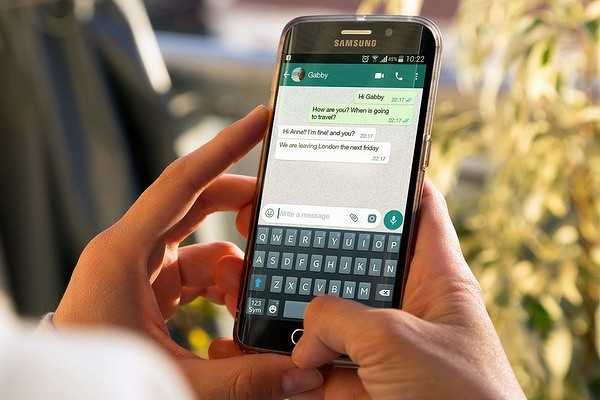
В ряде случаев полученные файлы даже невозможно открыть, вне зависимости от того, что это – документ, фотография, видеоролик или что-либо другое.
Завис ватсап что делать
Айфон
- Переподключиться к интернету.
- Попробовать изменить тип подключения к сети. Напомним, что есть передача данных от мобильного оператора и беспроводное подключение к высокоскоростному интернету.
- Перезагрузить приложение.
- Обновить мессенджер в магазине приложений
- Переустановить мессенджер и заново пройдите процедуру авторизации.
- Перезагрузить мобильное устройство.
- Осуществить сброс настроек.
Windows
- Проверить подключение к интернету.
- Перезагрузите программное обеспечение.
- Обновите мессенджер.
- Переустановить приложение и заново авторизуйтесь.
- Перезагрузить компьютер.
- Переустановить операционную систему.
Андроид
- Переподключиться к сети.
- Изменить тип подключения к сети.
- Перезагрузить мессенджер.
- Обновить мессенджер в магазине приложений.
- Переустановить мессенджер и заново пройдите процедуру авторизации.
- Перезагрузить мобильное устройство.
- Сбросить устройство до заводских настроек.
В начале мы уже упомянули, что обновления являются необходимым инструментом для исправления всевозможных проблем в работе программы
Что касается Ватсапа, то важно, чтобы апдейт-версия была установлена у каждого собеседника. Многие помнят тот период, когда в мессенджере еще нельзя было осуществлять видеозвонки, ведь они появились спустя некоторое время в результате обновления до следующей версии
К сожалению, некоторые пользователи и вовсе ни разу не обновляли программу, поэтому их собеседникам приходится подстраиваться под это и ограничивать свои возможности, а они в свою очередь регулярно сталкиваются с ошибками и багами, которые уже давно были исправлены в новых версиях.
Своевременная установка новых версий дает следующие преимущества:
- Обеспечивает более высокий уровень безопасности и сохранности личных данных.
- Исправляет ошибки в работе мессенджера и повышает стабильность.
- Открывает доступ к использованию новых функций, которых не существовало в старых версиях.
- Позволяет всегда оставаться на связи, ведь иногда при использовании крайне устаревших версий Ватсапа до вас могут просто не доходить сообщения от других пользователей, использующих актуальную версию приложения.
WhatsApp не работает на iPhone
Есть несколько вариантов, которые можно попробовать с вашим iPhone. Первое, что вы всегда должны проверять, — это ваше Wi-Fi или мобильное соединение для передачи данных. Если WhatsApp по-прежнему не работает, вот несколько способов устранения неполадок.
Устранение неполадок с устройством
- Перезагрузите устройство
- Убедитесь, что WhatsApp обновлен.
- Если у вас медленное соединение Wi-Fi, включите мобильные данные. Если вы не хотите использовать свои данные, по возможности найдите другую точку доступа. Чтобы включить передачу данных, выполните следующие действия:
- Перейдите в “Настройки” затем найдите “Сотовая связь” меню.
- Включите сотовые данные
- Если предыдущие варианты не помогли, восстановите устройство, затем переустановите WhatsApp
Устранение неполадок в сети
- Попробуйте перезагрузить маршрутизатор.
- Возможно, проблема связана с именем вашей точки доступа или настройками APN. Чтобы решить эту проблему, вам необходимо обратиться к своему оператору мобильной связи.
- На вашем iPhone попробуйте сбросить настройки сети. Это удалит все ваши сохраненные пароли Wi-Fi, поэтому убедитесь, что у вас есть к ним доступ, прежде чем делать это. Чтобы сбросить настройки сети, выполните следующие действия:
- В “Настройки” выберите “Общие” страница
- На этой странице выберите “Перенос или сброс iPhone
- Выберите “Сброс”
- Далее выберите “Сбросить настройки сети” затем введите свой пароль.
- Выберите “Сбросить настройки сети” еще раз и проверьте, работает ли WhatsApp снова.
- Некоторые сети имеют строгие настройки безопасности. Возможно, WhatsApp заблокирован в вашей сети. Узнайте у людей, управляющих сетью, что именно блокируется.
- Отключите роуминг.
Не получается установить
Если вы пытаетесь загрузить программу из стороннего источника – этого делать не стоит, отмените действие и удалите ПО прямо сейчас! Трудности во время установки также могут возникать по следующим причинам:
- Слабое интернет-соединение. Можно попробовать перезагрузить устройство, ввести его в авиарежим или подключиться к другой сети;
- Не хватает оперативной памяти. Просто закройте неиспользуемые в данный момент программы;
- Недостаточно места на устройстве. Необходимо удалить лишние файлы или приложения;
- Конфликт между мессенджером и операционной системой. Откройте настройки девайса и посмотрите, не пора ли загрузить обновление прошивки?
Вот и готов первый ответ на вопрос, почему плохо работает Ватсап. На очереди объяснение других возможных трудностей и поиск решения – приступаем?
Не проходят вызовы
Сначала будем разбираться, почему не проходит звонок в Ватсапе – это одна из самых частых трудностей, с которыми сталкиваются пользователи. Увидел уведомление о том, что Ватсап не звонит? Нужно разбирать причины возникновения ошибки, искать способы решения!
1. Часто звонки в Whatsapp не работают из-за плохого интернет-соединения или отсутствия оного. Что можно сделать?
- Проверь наличие соединения с сетью;
- Убедись, что на счету достаточно средств;
- Проверь, что интернет-опция на тарифе активирована;
- Переключись с мобильной сети на беспроводную или наоборот.
2. Иногда звонки на Whatsapp не приходят из-за того, что собеседник использует устаревшую версию программы – в этом случае порекомендуйте ему обновить мессенджер.
3. Столкнулся с тем, что не проходят звонки в Whatsapp в спящем режиме Android?
- Сдвинь шторку на главном экране и отключи режим энергосбережения;
- Перезагрузи смартфон и попробуй еще раз.
4. Часто причина, по которой тебе не удалось осуществить звонок Whatsapp – подключение к блютусу. Блютуз гарнитура не включает отображение вызовов, может блокировать общение.
- Открой настройки устройства;
- Отключи блютус;
- Перезагрузи смартфон и попробуй снова.
5. Собеседник находится в стране, законодательством которой запрещено использование мессенджера. Что делать в таком случае?
- К сожалению, исправить проблему самостоятельно не получится;
- Попробуй воспользоваться другим мессенджером, разрешенным на территории государства.
6. Проблемы с маршрутизатором или брандмауэром. Иногда оборудование блокирует определенные виды связи, с которыми работает мессенджер – поэтому вызовы не идут. В этом случае придется обратиться к оператору сотовой сети, использованной для идентификации или провайдеру – только специалист сможет поменять установленную конфигурацию.
Проверить проблему можно подключением к другой сети – если все заработает, значит, пора обращаться к технической поддержке.
Полезно: как отправить пустое смс и зачем это может понадобиться.
7. Ватсап не принимает звонки, что делать, если причина в старом оборудовании?
- Иногда трудности возникают у владельцев старых телефонов;
- Устаревшая «начинка» не справляется с нагрузкой;
- Решение одно – меняй смартфон или планшет.
8. Связаться с абонентом не получается из-за отсутствия обновлений? Возможно, ты отключил автоматическую загрузку новых версий.
- Открой магазин приложений на устройстве;
- Найди в списке обновлений мессенджер;
- Кликни на кнопку «Обновить» и дождись окончания загрузки новой версии.
Как быть, если при заблокированном экране телефон не показывает входящие вызовы? Есть несколько способов решения!
Виды ошибок и способы устранения
Неполадки возникают из-за проблем с подключением к интернету, нехватки памяти, системных ошибок.
Недостаточно памяти
«Ватсап» не занимает много места на внутреннем или внешнем накопителе. Однако дополнительное пространство отводится под хранение переписок, аудио и видеофайлов. Если мессенджер не устанавливается, причина может заключаться в отсутствии свободного места на устройстве. Соответствующую информацию узнают в «Настройках», в разделе “Память”.
Одна из ошибок – “недостаточно памяти”.
Чтобы очистить пространство выполняют следующие действия:
- Удаляют ненужные программы, медиафайлы. Для этого используют менеджер документов или специальную утилиту.
- Освободить кэш. Для удаления временных объектов переходят в диспетчер приложений, в списке выбирают нужные. Касанием к экрану вызывают контекстное меню. В списке находят пункт “Очистить кэш и куки”.
- Переносят часть информации на карту памяти.
Error 24
Возникновение на дисплее кода «Error 24» свидетельствует о формировании временных файлов, появляющихся при многократных неудачных попытках установки мессенджера. Эти электронные документы находятся в системной папке, препятствующей загрузке приложения. Удалить объект стандартным способом не получится. Для решения проблемы используют радикальный метод – возвращение к заводским настройкам.
Проблемы с Гугл Плэй
Перебои в работе сервиса «Гугл Плей» – главная причина невозможности загрузки «Ватсапа». В таком случае на экране появляется код «Error 11». Для устранения ошибки выполняют такие действия:
- В списке виджетов смартфона находят значок настроек. Чаще всего он имеет вид шестеренки.
- Выбирают раздел “Приложения”. В списке находят Google Play.
- Используют функцию “Остановить”. После этого переходят в гугл-аккаунт. Учетную запись удаляют, используя панель управления. Регистрируются в системе вновь.
Пример ошибки скачивания – “проблемы с Гугл Плей”.
После выполнения процедуры перезагружают телефон, установку мессенджера повторяют. Использование нового аккаунта исключает появление ошибки.
Сбой в работе диспетчера задач
Это системное средство применяют при настройке телефона, однако оно может препятствовать загрузке новых приложений, в т.ч. WhatsApp. Деактивация диспетчера задач устраняет проблему с установкой программы. После завершения скачивания инструмент загружают вновь или возвращают в активное состояние.
WhatsApp недоступен в стране
Использование программного продукта в некоторых странах запрещено. В таком случае невозможно установить мессенджер, т.к. в магазине приложений его официальная версия отсутствует.
«Ватсап» скачивают с сайта разработчика в виде установочного файла. В настройках смартфона разрешают загрузку объектов из сторонних источников.
Приложение уже установлено на устройстве
Появление кода «Error 403» свидетельствует о том, что мессенджер уже установлен на телефон. Проверяют это, заходя в раздел настроек. В списке приложений будет присутствовать WhatsApp. Если загружена старая или нерабочая версия, ее деинсталлируют, используя специальную утилиту или страницу программы.
Понять возможные причины
Если WhatsApp не работает на Вашем телефоне Android, в первую очередь проверьте, это проблема на Вашей стороне или в WhatApp. Вы можете сделать это, посетив один из веб-сайтов, которые сообщают, если WhatsApp не работает и в каких странах. Вы можете проверить некоторые из этих сайтов по ссылкам ниже:
- Is The Service Down?
- Outage Report
- Is it Down Right Now?
- Downdetector
Если один (или все) веб-сайты утверждают, что сервис недоступен в Вашей стране, Вы ничего не можете сделать, кроме как дождаться, пока WhatsApp решит проблему. К сожалению, отключения нередки для WhatsApp, а также для других популярных сервисов, включая Facebook, YouTube и Twitter.
Способ 2: обновление мессенджера
Нередко сложности со входом в мессенджер связаны с тем, что он давно не обновлялся. В таком случае вам необходимо обновить его вручную, выполнив следующие действия:
- Откройте магазин приложений Google Play либо App Store.
- Наберите в поле поиска запрос WhatsApp.
- В списке выдачи коснитесь строчки с мессенджером и перейдите на его страницу.
- Коснитесь кнопки обновить и дождитесь завершения процедуры.
Если на вашем смартфоне Honor или Huawei отсутствует Google Play, обновить приложение можно вручную. Для этого нужно скачать APP файл WhatsApp c официального сайта whatsapp.com и запустить на смартфоне.
Разрешить WhatsApp работать в фоновом режиме
Если WhatsApp не имеет необходимого разрешения для работы в фоновом режиме, он не сможет отправлять уведомления или синхронизировать ваши сообщения, пока вы не откроете приложение. Чтобы избежать этого, вы должны разрешить WhatsApp работать в фоновом режиме. Вот как это сделать.
Шаг 1. Откройте меню «Пуск» и щелкните значок в виде шестеренки, чтобы запустить приложение «Настройки». Кроме того, вы также можете нажать клавишу Windows + I, чтобы добиться того же.
Шаг 2. Используйте левую панель, чтобы перейти на вкладку «Приложения». Щелкните Установленные приложения на правой панели.
Шаг 3: Прокрутите вниз, чтобы найти WhatsApp в списке. Щелкните значок меню из трех точек рядом с ним и выберите «Дополнительные параметры» в следующем меню.
Шаг 4. В разделе «Разрешения фоновых приложений» в раскрывающемся меню выберите «Всегда».
Перезапустите WhatsApp, чтобы начать новый сеанс и проверить, может ли он работать в фоновом режиме.
Что делать, если не загружается или не устанавливается WhatsApp на Андроид
Решение данной проблемы выполняется после установления ее причины. Необходимо принять правильные меры, чтобы потом легко установить мессенджер. С этой целью нужно перезагрузить гаджет, проверить подключение к Интернету, после чего можно загружать утилиту.
Еще одной обязательной манипуляцией является чистка памяти смартфона. В настройках выбирают приложения и в меню каждого очищают кэш. Если этого недостаточно, необходимо удалить видеофайлы и фотографии. Также рекомендуется посмотреть, не установлена ли конфликтующая программа на смартфоне. Как правило, это диспетчер Task-killer.
Важно! Обязательно нужно проверить, разрешена ли установка Вацапа на смартфоне
Обновите WhatsApp
Наличие устаревшего приложения никогда не является хорошей идеей, так как обновления часто могут добавлять новые функции и исправлять различные ошибки. Таким образом, всегда полезно обновлять все приложения, особенно те, которые вы используете ежедневно. Если вы какое-то время не обновляли WhatsApp, мы рекомендуем обновить приложение из соответствующего магазина приложений.
Как оказалось, ваша версия WhatsApp может работать с ошибкой или любой другой проблемой совместимости, которая мешает ему работать должным образом. Таким образом, обновление приложения должно стать вашим шагом вперед. Для этого следуйте инструкциям ниже:
- Прежде всего, откройте Google Play Store или Apple App Store на соответствующем устройстве.
- Когда магазин приложений открыт, вы можете просто найти WhatsApp в предоставленной строке поиска, а затем обновить его со страницы приложения.
- Либо в Play Store коснитесь значка профиля рядом с панелью поиска.Коснитесь значка профиля
- Затем в появившемся меню коснитесь параметра «Управление приложениями и устройствами».Переход к управлению приложениями и устройствами
- На следующей странице нажмите на вкладку «Управление» вверху.Переход на вкладку «Управление»
- Затем нажмите на предоставленную метку «Доступные обновления».Нажатие метки «Доступные обновления»
- Вам будет показан список приложений, которые можно обновить. Найдите WhatsApp, а затем нажмите на флажок рядом с ним.
- Наконец, нажмите на значок галочки в правом верхнем углу, чтобы начать обновление. Посмотрите, сохраняется ли проблема после завершения обновления.Обновление приложения
Определение причины неполадок с WhatsApp
Мессенджер может лагать или не открываться по разным причинам. Чтобы решить проблему, сначала нужно сузить поле поиска, исключив глобальные сбои и проблемы с подключением.
Сбои в приложении
Если WhatsApp перестал работать на Android-смартфоне или устройстве Apple при стабильном подключении к интернету, сначала стоит убедиться, что неполадки не на стороне разработчиков.
Глобальные сбои стали привычным явлением в нашей жизни: в марте 2019 г. все сервисы Facebook некорректно работали в Азии, Северной и Южной Америке, Европе, а в феврале 2020 г. целые сутки наблюдались проблемы в Twitter, некоторые пользователи не могли залить видео в TikTok.
Проверить, есть ли проблемы с WhatsApp, можно через Down Detector и подобные сервисы, которые собирают информацию об ошибках. Там же есть интерактивная карта сбоев.
Если сейчас фиксируются проблемы с подключением к мессенджеру в России или по всему миру, зайти в «Ватсап» не получится у большинства пользователей. Это может произойти из-за физического выхода из строя ключевых серверов, хакерской атаки на сеть, некорректного обновления. При глобальном сбое пользователь ничего не может сделать — остается только ждать, пока разработчики исправят ошибку. Это занимает максимум несколько часов.
Down Detector собирает информацию об ошибках WhatsApp.
Неисправность телефона
«Ватсап» иногда не загружается из-за некорректных настроек смартфона.
Распространенные ошибки:
- активирован прокси или VPN;
- параметры APN настроены неправильно;
- оперативная память не справляется с нагрузкой;
- включен «Режим полета» или пользователь находится в роуминге;
- внутренней памяти недостаточно для размещения кеша или установки обновлений;
- установлена устаревшая версия ОС или программы;
- включен «Родительский контроль» с блокировкой или ограничением социальных сетей и др.
Проблемы в интернет-подключении
Самая распространенная причина, почему не могу зайти в «Ватсап», — отсутствие сети или низкая скорость. При подключении через вай-фай чаты плохо грузятся, если отхожу слишком далеко от маршрутизатора или есть сбои на стороне провайдера. При доступе через мобильный интернет тоже могут быть перебои с подключением.
Отсутствие сети является распространенной причиной не работающего WhatsApp.
Освобождение памяти на телефоне
Если на смартфоне недостаточно свободной памяти, обновить мессенджер не получится. Чтобы исправить эту ситуацию, необходимо удалить приложения, которыми не пользуетесь. Для выполнения указанной манипуляции придерживайтесь следующей инструкции:
- Перейдите в раздел «Настройки» в своем мобильном телефоне.
Выберите подраздел под названием «Приложения».
Выберите раздел «Все приложения», чтобы отобразить список всех программ, установленных на смартфон.
В списке отыщите приложения, которыми не пользуетесь на данный момент. Откройте такую программу и кликните «Удалить».
Также можно удалить стандартные программы, которые присутствовали на телефоне, когда он был куплен (радио, календарь, навигатор, браузер). Чтобы это выполнить, перейдите на страницу приложения и кликните «Остановить». В указанном окне также нажмите «Стереть данные».
Для освобождения места некоторые приложения можете перенести с памяти смартфона на SD карту. Это можно сделать в настройках телефона в разделе «Память».
На заметку: Освобождение памяти на телефоне также поможет ускорить его работу.
Очистка кэша
Что делать, если Вацап на телефоне не работает, а вы перепробовали все способы, описанные выше? Нелишней будет очистка кэша – возможно, хранилище переполнено и блокирует попытки открыть программу.
- Открываем настройки девайса;
- Переходим в папку с приложениями и ищем «Очистить»;
Нажимаем «Очистить кэш» и ждем автоматического завершения процедуры.
Эта инструкция предназначена для владельцев Андроид-устройств (на Айфонах такие проблемы не возникают).
Перезагрузка телефона
Считается самым простым и универсальным способом. Если раньше не наблюдалось никаких сложностей в работе утилиты, стоит проверить диспетчер программ, очистить его от софта, которым клиент не пользуется на данный момент. Это позволяет снизить нагрузку на процессор, а также разгрузить память. Затем перезагрузить устройство и запустить программу повторно.
WhatsApp не работает на устройстве Android
h2>
WhatsApp на Android работает так же, как и на iPhone, но многие названия отличаются. По этой причине вы не сможете найти все сразу, если вы привыкли к iPhone.
Устранение неполадок вашего устройства
- Перезагрузите устройство
- Убедитесь, что WhatsApp обновлен.
- Пользователи Android могут включить “фоновые данные” настройки, выполнив следующие действия:
- В “Настройки” выберите “Приложения”
- Появятся все ваши приложения . Выберите WhatsApp
- Выберите “Мобильные данные & Wi-Fi” затем включите фоновые данные.
Устранение неполадок в сети
- Попробуйте перезагрузить маршрутизатор.
- Возможно, проблема связана с именем вашей точки доступа или настройками APN. Чтобы решить эту проблему, вам нужно обратиться к своему оператору мобильной связи.
- В некоторых сетях, особенно в офисах или кампусах, установлены строгие настройки безопасности. Возможно, WhatsApp заблокирован в вашей сети. Узнайте у людей, управляющих сетью, что блокируется.
- Отключите роуминг.
Как правильно вручную обновить устаревший Ватсап – пошагово на Хонор, Хуавей, Самсунг, Ксиоми и других смартфонах на Андроид
Самой популярной мобильной ОС является именно Андроид, и хоть различные производители смартфонов устанавливают поверх «чистого» Андроида свои прошивки, процесс обновления приложений выглядит одинаково.
Чтобы установить обновление программы вручную, сперва закройте окно мессенджера, если он запущен, а также убедитесь, что устройство подключено к сети со стабильным сигналом, после чего потребуется:
- Запустить Play Маркет и нажать на три горизонтальных полосы в верхнем левом углу экрана, открыв тем самым меню приложений.
- Выбрать категорию «Мои приложения и игры».
-
В открывшемся меню перейти во вкладку «Обновления».
-
Найти WhatsApp в списке программ, подлежащих обновлению и нажать «Обновить».
- Нажать на «Принять» и дождаться завершения установки, после чего система оповестит вас об этом.
Надеемся наш материал убедил вас в необходимости установки актуальных версий мессенджера, а также помог разобраться с тем, почему Ватсап не обновляется.
Содержание
- Что делать, если WhatsApp недоступен
- Если невозможно подключиться к WhatsApp
- Ошибка “Приложение WhatsApp остановлено”
- Слабый интернет или его отсутствие
- Перезагрузка смартфона
- Своевременное обновление WhatsApp
- Общий сбой Whatsapp
- Что значит, если Ватсап временно недоступен, просит повторить попытку
- Что значит эта ошибка и что делать
- Невозможно подключиться к Ватсап
- “Приложение WhatsApp остановлено”
- Перезагрузка телефона
- Обновление WhatsApp
- Общий сбой Whatsapp
- «WhatsApp не удается подключиться, повторите попытку позже», что делать?
- Причины и решение
Что делать, если WhatsApp недоступен
Телеграм-канал Программист и бизнес.
Каждый день интересные истории, как программист строит бизнес.
Любое программное обеспечение подвержено сбоям, и WhatsApp не является исключением. Как бы не старались разработчики, всегда найдутся недоработки, которые становятся причиной всевозможных ошибок. А порой так и вовсе проблемы возникают непосредственно по вине самого пользователя. В этой статье будет рассказано о часто встречающихся неполадках Ватсап и способах их устранения.
Если невозможно подключиться к WhatsApp
Самой распространенной причиной возникновения трудностей при подключении к приложению WhatsApp является отсутствие интернет-соединения. В этом случае рекомендуется выполнить несколько действий, которые поспособствуют решению проблемы.
- Перепроверьте подключение к Wi-Fi. На всякий случай перезапустите этот модуль смартфона.
- Убедитесь, что ваш оператор предоставляет тарифный план для доступа в интернет.
- Проверьте уровень сигнала сети Wi-Fi, используя для этого встроенные или сторонние сервисы.
- Запустите веб-обозреватель и попытайтесь загрузить какой-нибудь сайт. Если загрузка проходит успешно, то с интернетом все в порядке.
- Перезапустите смартфон.
Обычно все вышеперечисленные действия помогают устранить неполадку. В противном случае ошибка может происходить лишь по причине провайдера. Свяжитесь с ним и уточните, не ограничил ли он доступ к сервису Ватсап. Если это так, попросите предоставить инструкцию по настройке сети для нормального использования мессенджера.
Ошибка “Приложение WhatsApp остановлено”
Наряду с ошибкой подключения есть еще одна: «Приложение WhatsApp остановлено». Причин ее появления существует множество, но разбираться во всех нет никакого смысла, так как инструкция по устранению общая:
- Откройте настройки своего Android.
- Перейдите в раздел «Приложения» (в некоторых оболочках имеет название по типу «Все приложения», «Управление приложениями» и тому подобное).
- Из списка выберите мессенджер Ватсап.
- Нажмите по кнопке «Очистить кэш» и подтвердите свои действия.
- Нажмите по кнопке «Стереть данные» и снова подтвердите действия.
- Перезапустите телефон.
После запуска устройства откройте мессенджер и проверьте, получилось ли устранить ошибку. Зачастую после выполнения вышеописанных действий она пропадает, но если этого не произошло, тогда необходимо прибегнуть к более кардинальным мерам:
- Удалите программу WhatsApp.
- Обновите приложение Play Маркет до последней версии.
- Перезапустите смартфон.
- Установите мессенджер снова.
На этот раз все должно получиться, и WhatsApp будет работать без ошибок. Если этого не произошло, тогда дочитайте статью до конца, возможно, какая-то из инструкций поможет вам устранить проблему.
Слабый интернет или его отсутствие
Ватсап – это приложение, напрямую зависящее от интернета, без него оно попросту не будет функционировать нормально. Это самая банальная причина возникновения трудностей в работе, но от этого не менее распространенная. При этом мессенджер не требует большую скорость передачи данных, хватит порядка 100 килобит в секунду, чтобы ошибки не появлялись. Проверьте подключение к Wi-Fi, узнайте, соответствует ли ваш тарифный план запросам, проверьте устойчивость сигнала с помощью специальных программ, и только после того, как убедитесь, что с соединением все в порядке, переходите к рассмотрению других причин появления ошибок.
Перезагрузка смартфона
Порой, чтобы устранить проблему, связанную с работой мессенджера, совсем не нужно разбираться в причине ее появления. Иногда, самым эффективным способом будет перезагрузка приложения. Сделать это можно двумя методами: перезапустить смартфон или программу. Если с первым вариантом все понятно, то второй рассмотрим подробнее:
- Откройте настройки смартфона.
- Перейдите в раздел «Приложения».
- Из списка выберите мессенджер WhatsApp.
- Нажмите кнопку «Остановить».
После этого попробуйте запустить программу снова и проверить, помогло ли это в решении проблемы. Если нет, двигаемся дальше.
Своевременное обновление WhatsApp
Ватсап необходимо периодически обновлять. Это не только уменьшит количество багов, ведь разработчики с каждой новой версией их устраняют, но и позволит использовать самые новые функции мессенджера. На iOS и Android для установки обновления необходимо выполнить отличный друг от друга алгоритм действий. Если вы обладатель iPhone, тогда сделайте следующее:
- Запустите приложение App Store.
- В нижней части экрана нажмите по кнопке «Обновления».
- В списке найдите WhatsApp.
- Нажмите по кнопке «Обновить», расположенной рядом с ним.
Остается лишь дождаться окончания загрузки и установки новой версии мессенджера. Если в качестве операционной системы на вашем устройстве установлен Android, тогда необходимо выполнить следующие действия:
- Запустите Play Маркет.
- Откройте меню приложения.
- Перейдите в раздел «Мои приложения и игры».
- Перейдите во вкладку «Обновления».
- В списке найдите мессенджер WhatsApp.
- Нажмите на кнопку «Обновить» рядом с ним.
Как и в случае с iPhone, остается лишь дождаться загрузки и установки всех компонентов программы.
Общий сбой Whatsapp
Не стоит забывать, что причиной проблем в работе мессенджера могут стать сбои в работе, например, серверов. В этом случае пользователь попросту не может ничего сделать, поэтому стоит ждать действий от самих разработчиков.
Источник
Что значит, если Ватсап временно недоступен, просит повторить попытку
Каждое мобильное приложение может давать сбои в работе, и Ватсап не является этому исключением. Однако некоторые причины, по которым программное обеспечение может быть недоступным, пользователи вправе исправить самостоятельно. Достаточно знать особенности и соблюдать определенную последовательность действий.
Что значит эта ошибка и что делать
Наиболее распространенной ошибкой «приложение Whatsapp временно недоступно, повторите попытку через 5 минут» является отсутствие качественного интернет-соединения. В таком случае рекомендуется придерживаться несложной последовательности действий:
- Изначально требуется проверить подключение к высокоскоростному интернету по Wi-fi. Дополнительно рекомендуется перезагрузить роутер.
- На следующем этапе выполняется проверка наличия трафика в используемом тарифе от оператора связи.
- Проверка качества сигнала Wi-fi. Для этого рекомендуется пользоваться специализированными сервисами.
- С помощью установленного по умолчанию браузера осуществляется загрузка любого сайта в интернете.
- Выполняется перезапуск мобильного телефона.
Обратите внимание, представленный порядок действий исключает проявление всяческих технических сбоев в работе программного обеспечения. В качестве альтернативного варианта выделяют обращение в службу поддержки провайдера для выяснения причин.
Невозможно подключиться к Ватсап
Если пользователь видит «приложение Whatsapp временно недоступно, повторите попытку через 1 час» рекомендуется подождать немного. Уведомление указывает на наличие технических сбоев в работе программного обеспечения. В это время рекомендуется дополнительно проверить качество интернет-соединения по указанному выше алгоритму.
“Приложение WhatsApp остановлено”
Стандартная последовательность действий для устранения неполадок включает в себя:
- Переход в раздел внесения настроек на используемом устройстве.
- На следующем этапе требуется перейти в категорию приложений смартфона либо планшета.
- Из сформированного списка выбирается интересующее программное обеспечение.
- На следующем этапе активируется функция очистки кеша.
- Подтверждение операции нажатием на одноименную клавишу.
- Перезагрузка мобильного телефона.
После этого требуется повторно запустить мобильное приложение и проверить наличие либо отсутствие технических сбоев в работе. Если ситуация не улучшилась, пользователям необходимо:
- Изначально удаляется программное обеспечение из используемого устройства.
- Далее требуется выполнить повторную установку с обновленной версией.
- Выполняется перезапуск мобильного телефона.
- На практике, это позволяет в корне изменить ситуацию и в дальнейшем исключить вероятность проявления технических сбоев в работе программного обеспечения.
- Слабый интернет
Изначально нужно понимать, что Ватсап – программное обеспечение, работоспособность которого напрямую зависит от качества интернет-соединения. Это основная причина, по которому наблюдаются технические сбои.
Обратите внимание, для отсутствия технических сбоев достаточно 100 килобит в секунду.
Перезагрузка телефона
Чтобы исключить вероятность проявления технических сбоев не обязательно быть профессиональным пользователем ПК. Одним из эффективных инструментов считается перезагрузка мобильного телефона.
Если ситуация не изменилась, разработчики рекомендуют придерживаться следующего алгоритма действий:
- Переход в раздел внесения изменений мобильного телефона.
- Далее выбирается подкатегория приложений.
- Из представленного перечня выбирается интересующее программное обеспечение.
- Активируется функция остановки мобильного приложения Ватсап.
На завершающем этапе рекомендуется повторно запустить программное обеспечение и проверить отсутствие технических сбоев.
Обновление WhatsApp
Чтобы обновить программное обеспечение на устройствах, которые функционируют под управлением ОС iOS, требуется придерживаться следующей последовательности действий:
- Переход в специализированный магазин утилит App Store.
- С помощью имеющихся предложений активируется клавиша обновления.
- Выбирается интересующее программное обеспечение.
- Активация опции обновления мобильного приложения.
По завершении процедуры, пользователям достаточно запустить программное обеспечение на предмет отсутствия сбоев в функционировании утилиты. Для владельцев смартфонов и планшетов, которые функционируют под управлением Андроид, последовательность действий включает в себя:
- Переход в специализированный магазин Плей Маркет.
- Выбор приложения Ватсап.
- Обновление программного обеспечения.
- По завершении требуется запустить мобильное приложение и наслаждаться бесперебойным функционированием Ватсапа.
Общий сбой Whatsapp
Пользователям необходимо понимать, что основная причина в отсутствии стабильной работы Ватсапа заключается в наличии технических сбоях сервера. В таком случае ничего не остается сделать, как дождаться завершения проведения ремонтных работ.
Источник
«WhatsApp не удается подключиться, повторите попытку позже», что делать?
Оповещение «WhatsApp не удается подключиться, повторите попытку позже» вместо нормального входа в приложение – это неприятно. Что делать, как исправить ошибку? Попробуем разобраться вместе.
Причины и решение
Каждый может столкнуться с тем, что инициализация WhatsApp не проходит – подключение зависает, вы не можете открыть мессенджер. Почему это происходит?
Убедитесь, что вы подключены к интернету – это одна из самых частых причин возникновения проблемы. Попробуйте открыть любую веб-страницу или зайдите в другое приложение.
- Проверить особенности тарифного плана в личном кабинете оператора – может быть, вы израсходовали пакет Гб или не положили денег на баланс телефона;
- Перезагрузить устройство;
- Переподключиться с мобильной сети на беспроводную;
- Удостовериться, что режим передачи данных включен;
- Выключить на телефоне роуминг.
Если не удается подключиться из-за инициализации Ватсап, можно обратиться в службу поддержки мобильного оператора или провайдера.
Кроме того, проблема может крыться в следующем:
- Вы пытаетесь воспользоваться мессенджером в управляемой сети, например, в университете или на рабочем месте. Здесь все просто, администратор может заблокировать доступ;
- Сбились настройки точки доступа для входа в интернет и определенные приложения. Именно поэтому Ватсапу «Не удается подключиться повторите попытку позже». Обратитесь в службу поддержки оператора, чтобы восстановить настройки.
Не стоит забывать, что мессенджер не предназначен для работы с прокси- и ВПН-серверами, сторонние конфигурации могут вызывать сбой. Подключитесь обычным способом!
Если вы уверены, что с интернет-подключением все в порядке, нужно искать другие причины и решать проблему.
Советуем обратить внимание на обновление мессенджера и операционной системы. Откройте магазин приложений (Плей Маркет или Эпстор):
- Введите название в поисковую строку или найдите программу среди установленных;
- Если напротив зеленой иконки есть кнопка «Обновить» , нажмите на нее;
- Дождитесь апдейта и повторно запустите мессенджер.
Возможность обновления операционной системы вы найдете в настройках устройства. Если вам не удается подключиться из-за инициализации WhatsApp, стоит загрузить свежую версию – гарантировано исправление некоторых ошибок работы множества программ.
Немного информации для владельцев Андроид-смартфонов. Очень часто вопрос «Почему не могу зайти в Ватсап с телефона?» имеет простой ответ. Проблема возникает при переносе программы из внутреннего накопителя на стороннюю карту памяти.
Как решить неприятные неполадки? Полностью удалить мессенджер (не забудьте сделать резервную копию предварительно) и заново поставить его на телефон. Уже в основное хранилище!
Попробовали вместе разобраться, почему не проходит инициализация в Ватсапе – порой причина лежит на поверхности! Надеемся, вы с легкостью сможете устранить проблему и вернетесь к общению. Делитесь своими советами в комментариях.
Источник
С Ватсапом что-то случилось и на экране телефона вы видите уведомление: не удаётся подключиться. Можно, конечно, повторить попытку чуть позже, как нам советует приложение, но могут быть и другие способы исправить это.
Решение ошибки подключения в WhatsApp Web
Ошибка сообщает о том, что ваше устройство не подключено к интернету. Проверить это на компьютере просто – откройте в браузере вкладку с другим сайтом. При этом бывают что интернет есть, но WhatsApp не может связаться со своими серверами. Для приложения в браузере выполните эти рекомендации:
- Нажмите в верхнем баре браузере Обновить страницу или используйте F5 на вкладке с открытым приложением.
- Если подключения по-прежнему нет, нажмите кнопку меню.
- Выберите кнопку Выйти.
- Войдите заново в Ватсап.
Убедитесь, что адрес в строке браузера на вкладке приложения такой: web.whatsapp.com. Проблемы с приложением в браузере можно обойти программой для ПК. Чтобы её скачать, откройте в браузере официальный портал WhatsApp и нажмите на ссылку Mac или ПК с Windows. Также приложение можно скачать через Microsoft Store.
Используйте другое интернет-подключение. Если ваш компьютер был подключен к домашней сети по кабелю, подключитесь к мобильному интернету. Проверьте, происходит ли эта ошибка в мобильном приложении WhatsApp.
В мобильном устройстве можно проверить стабильность подключения с помощью других онлайн-приложений. Откройте ВК, App Store или Play Market, если они подключаются к сети, в WhatsApp нужно очистить личные данные.
- Выберите кнопку настроек на главном экране телефона.
- Перейдите в раздел Приложения, раскройте список Всех приложений.
- Среди них найдите WhatsApp.
- Выберите Память и удалите кэш приложения.
- Откройте на телефоне запущенные приложения при помощи кнопки Задачи и остановите работу Ватсап.
Заново запустите мессенджер. Если другие приложения в вашем телефоне подключаются к интернету, но в WhatsApp всё так же отображается «не удаётся подключиться», возможно причина в другом.
Блокировка в WhatsApp
За различные нарушения в приложении пользователей ждёт наказание – временная или перманентная блокировка. К сожалению, нет возможности проверить, что аккаунт получил бан в WhatsApp. Но на это могут указывать неоднозначные признаки.
- Сообщения не доходят до адресата – вместо зелёных галочек рядом с текстом всё время будет одна серая галочка;
- Звонки от друзей больше не поступают;
- Фото профиля исчезает для других пользователей в Ватсап.
Обычно, для заблокированного пользователя в приложении появляется сообщение с пунктом правил, которое он нарушил. Кроме того, сам WhatsApp может быть заблокирован вашим интернет-провайдером или сотовым оператором, если вы используете подключение через мобильный интернет. Если у вас есть такие подозрения, информацию об этом можно проверить на сайте провайдера или при помощи контактов поддержки с ним.
Настройки телефона мешают подключению к WhatsApp
Иногда можно изменить какую-либо настройку, и ваши приложения на телефоне перестанут работать. Например, это реализуемо при помощи Режима Полёта, также Авиарежима.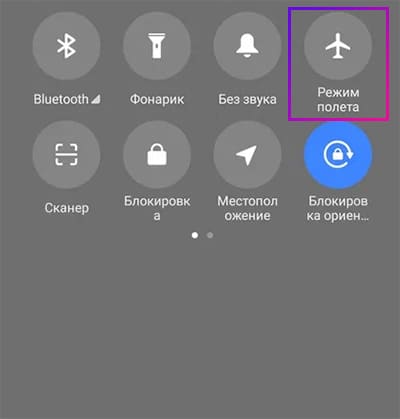
На пути к входу во всемирный интернет препятствием могут быть настройки способа связи. Проверьте ещё один параметр.
- Откройте настройки в телефоне.
- Нажмите на пункт Подключения.
- Найдите параметр Передача данных.
- Выберите Ватсап.
- Проверьте, чтобы приложение могло использовать все способы связи.
Различные «экономщики» заряда батареи, оптимизаторы памяти и прочие ненужные утилиты на телефоне при установке получают права на управление приложениями. После чего при разных обстоятельствах могут мешать им работать. Удалите их и пользуйтесь только «встроенными», которые изначально были в системе.
Может не удаваться подключиться к Ватсапу, если ваш телефон находится в роуминге. Отключитесь от прокси или VPN, если ваш смартфон их использует. Вы могли не знать, что WhatsApp в некоторых странах запрещён. Если ваше устройство будет использовать IP этой страны, соответственно на экране появится ошибка подключения. В данный момент РФ не относится к этим странам.
Также может быть интересным:
- Как в Ватсап удалить сообщение у собеседника после часа;
- Как по Ватсапу отправить сообщение на номер не из контактов;
- Почему в контактах WhatsApp нет номеров, которые есть в телефоне;
- Как в Ватсапе спрятать информацию о том, что я онлайн.